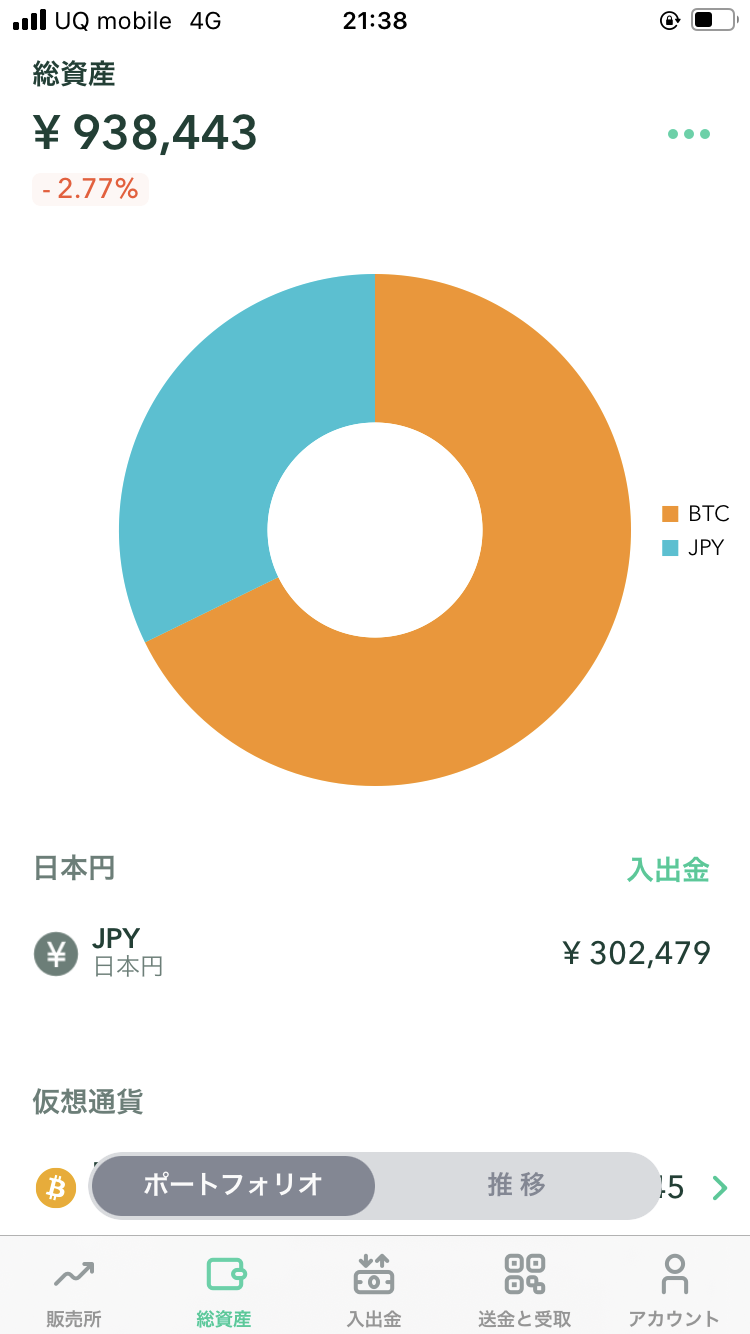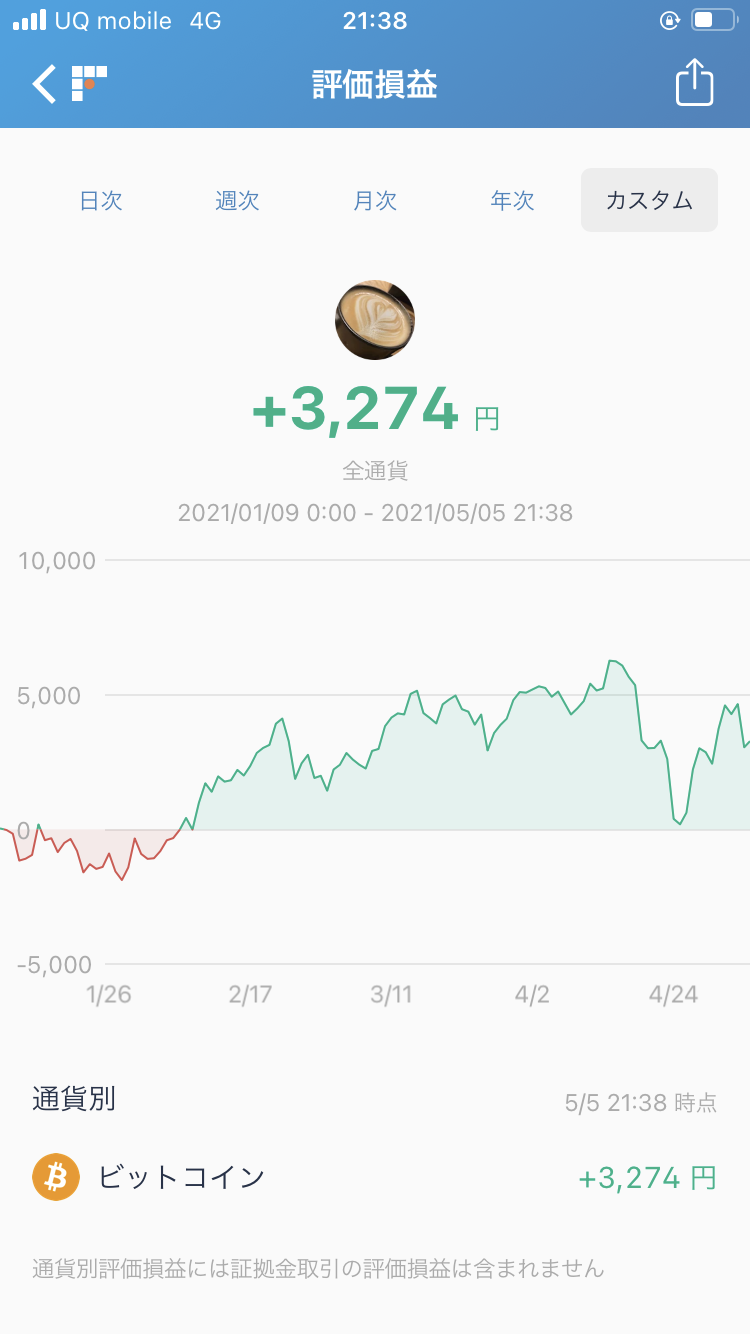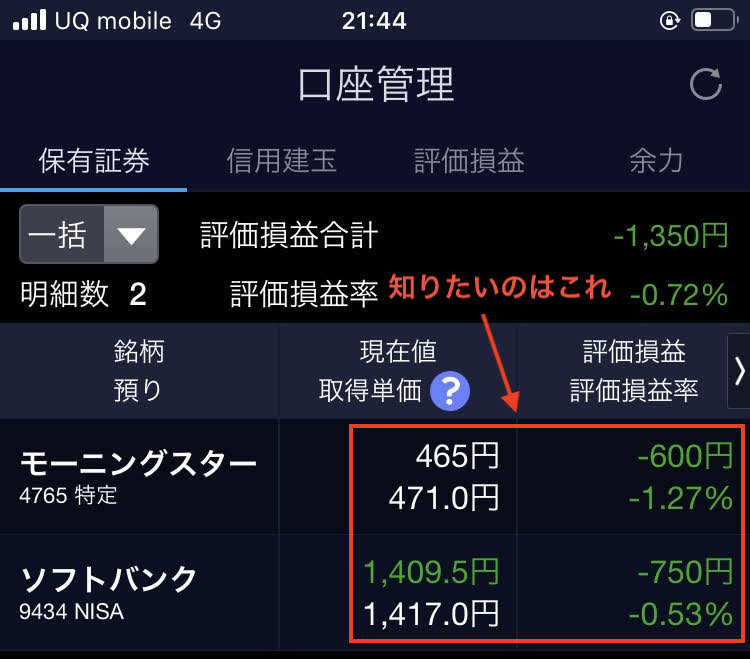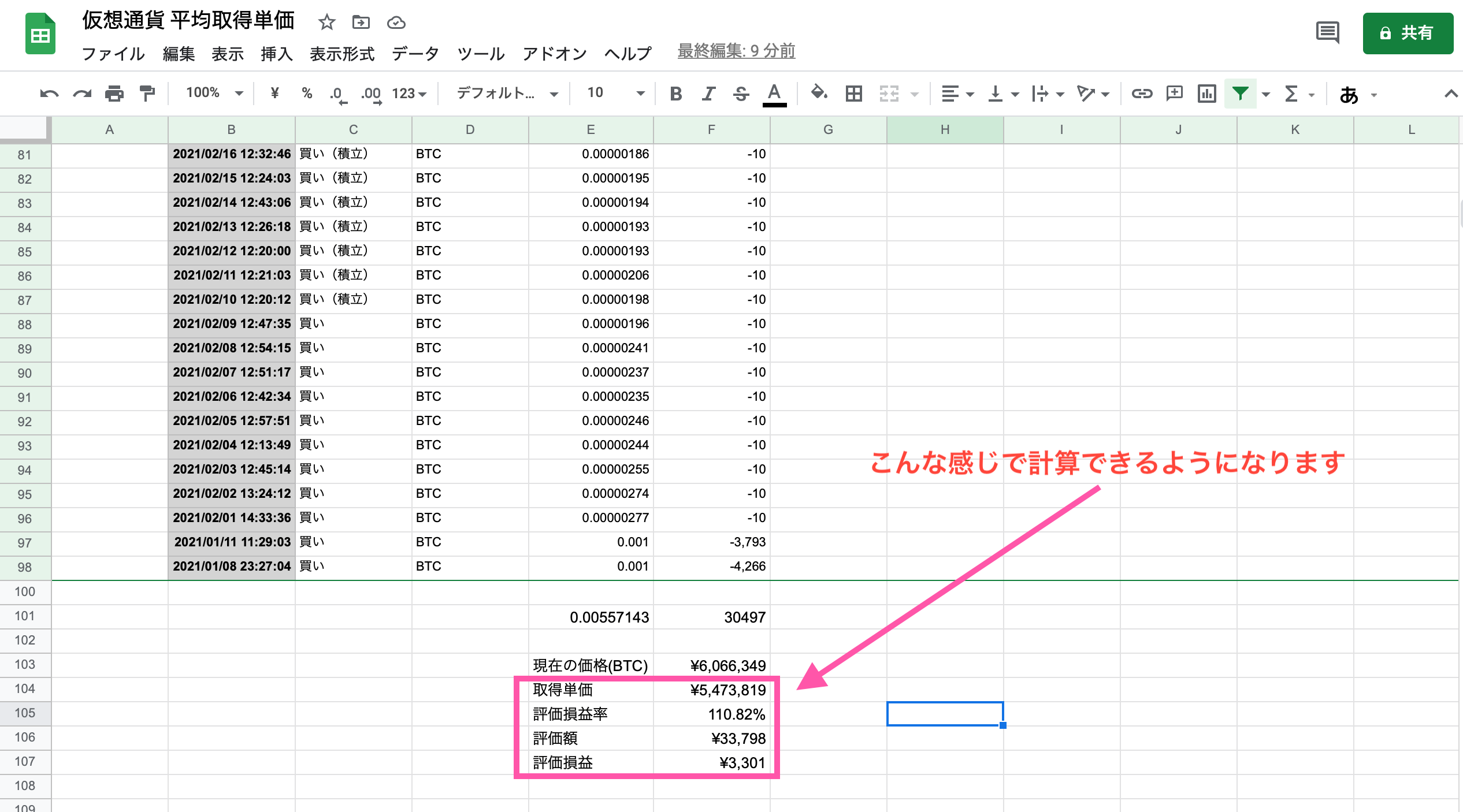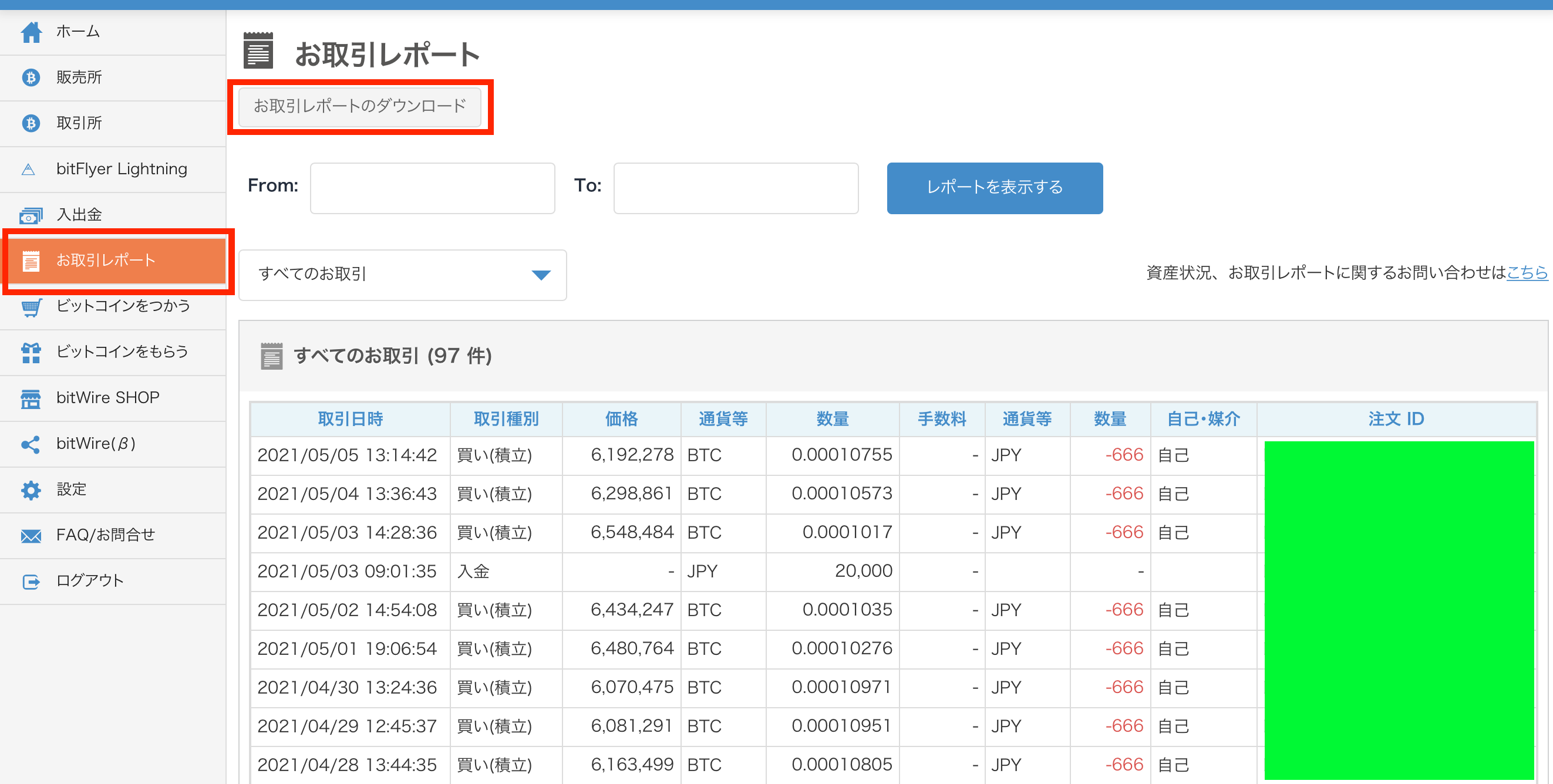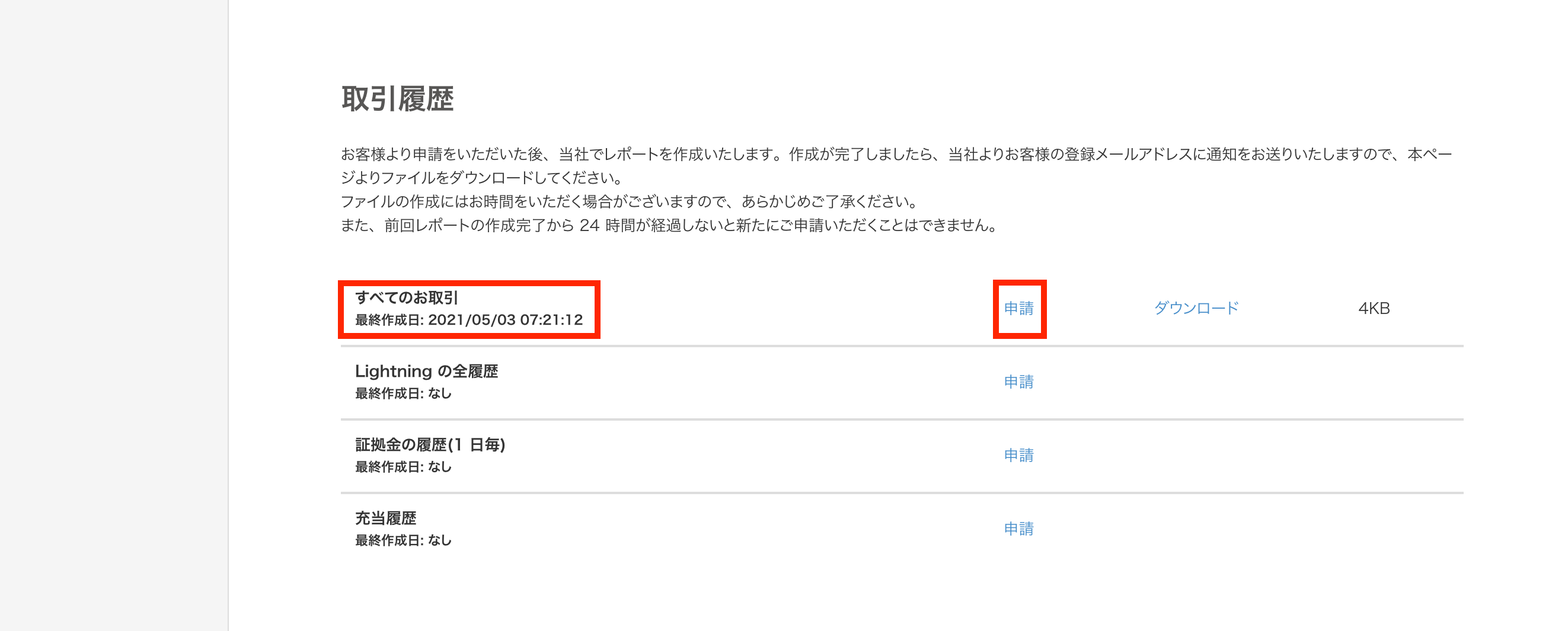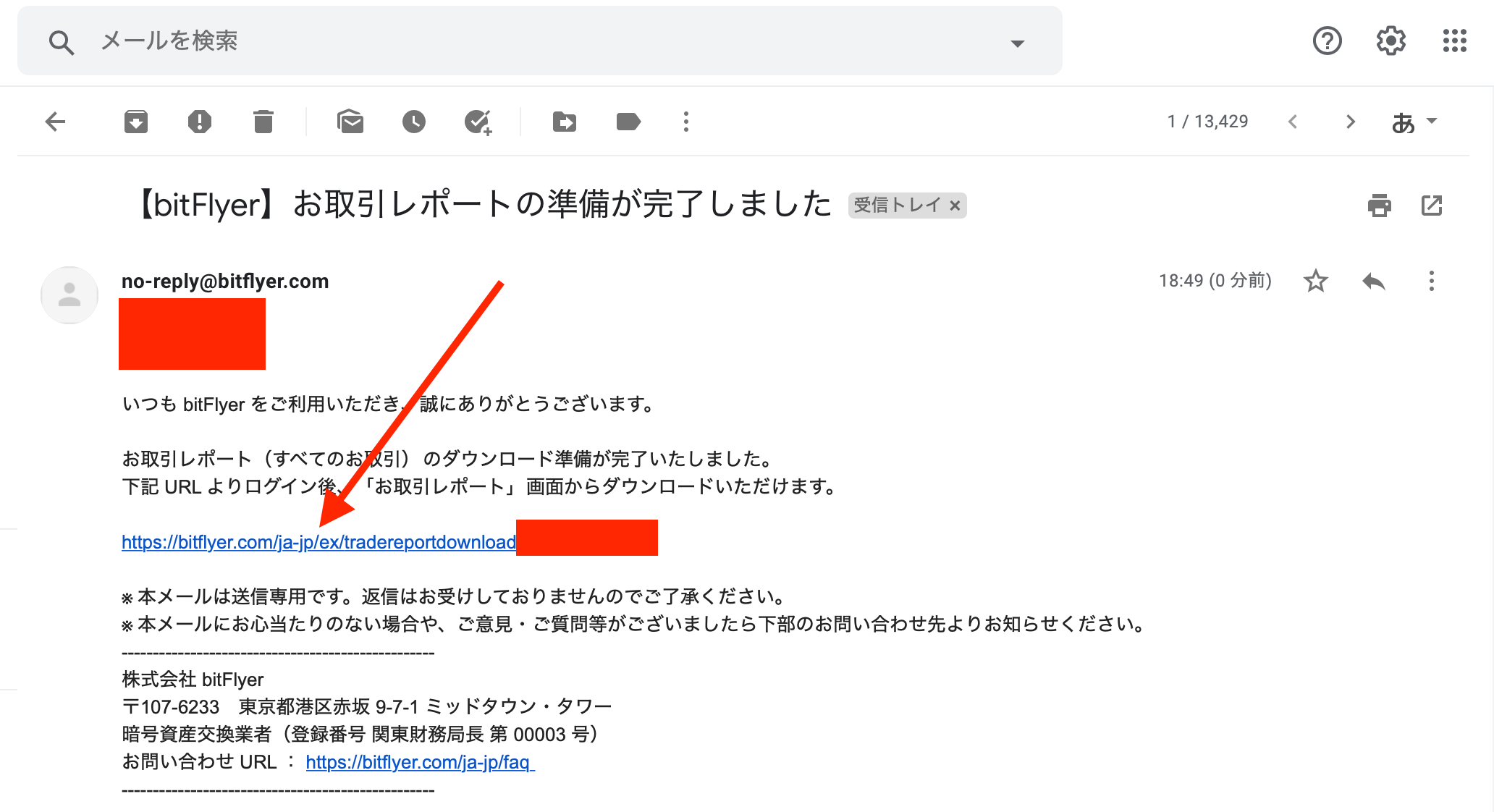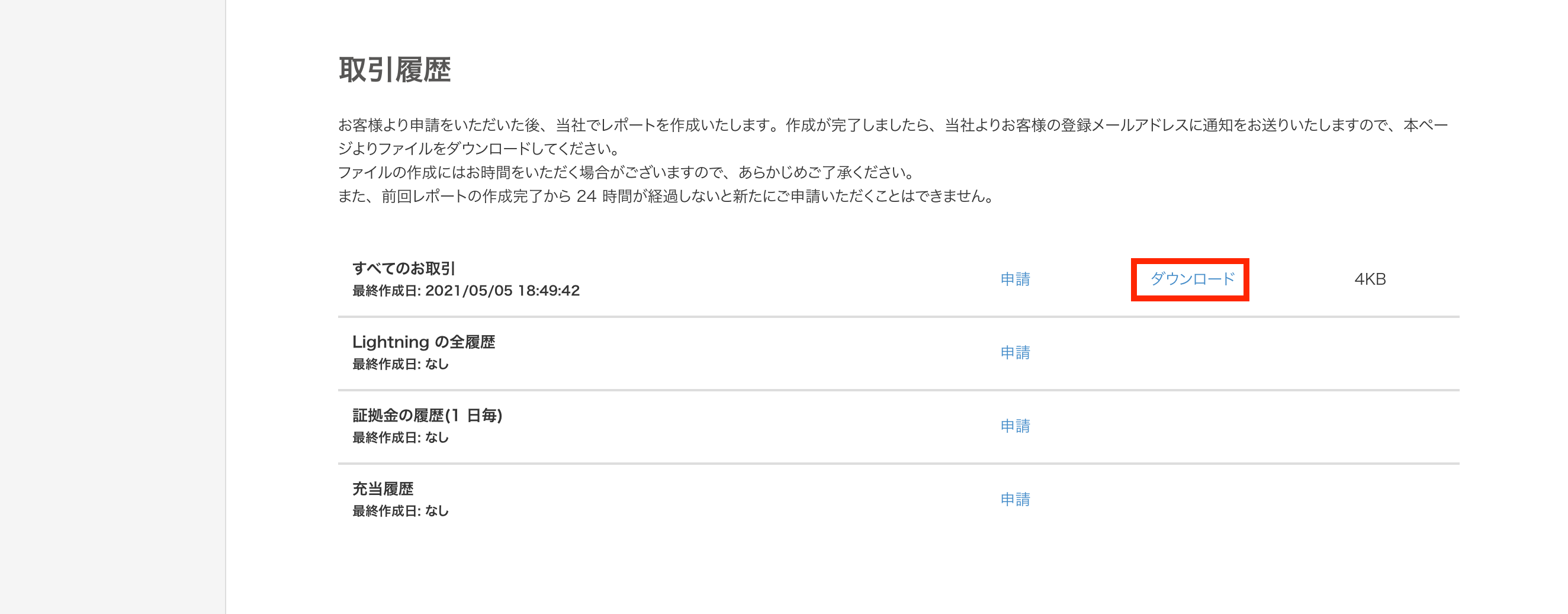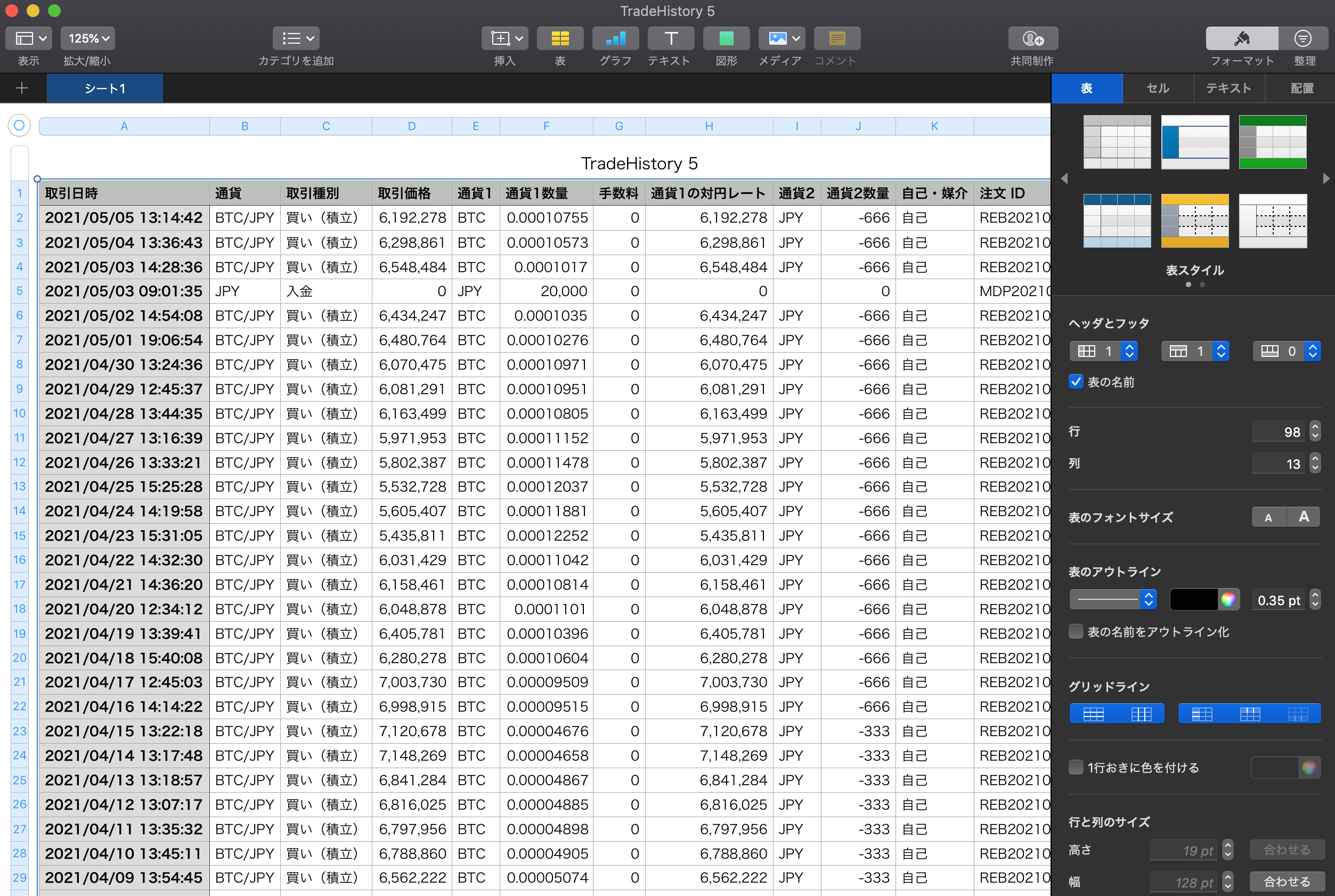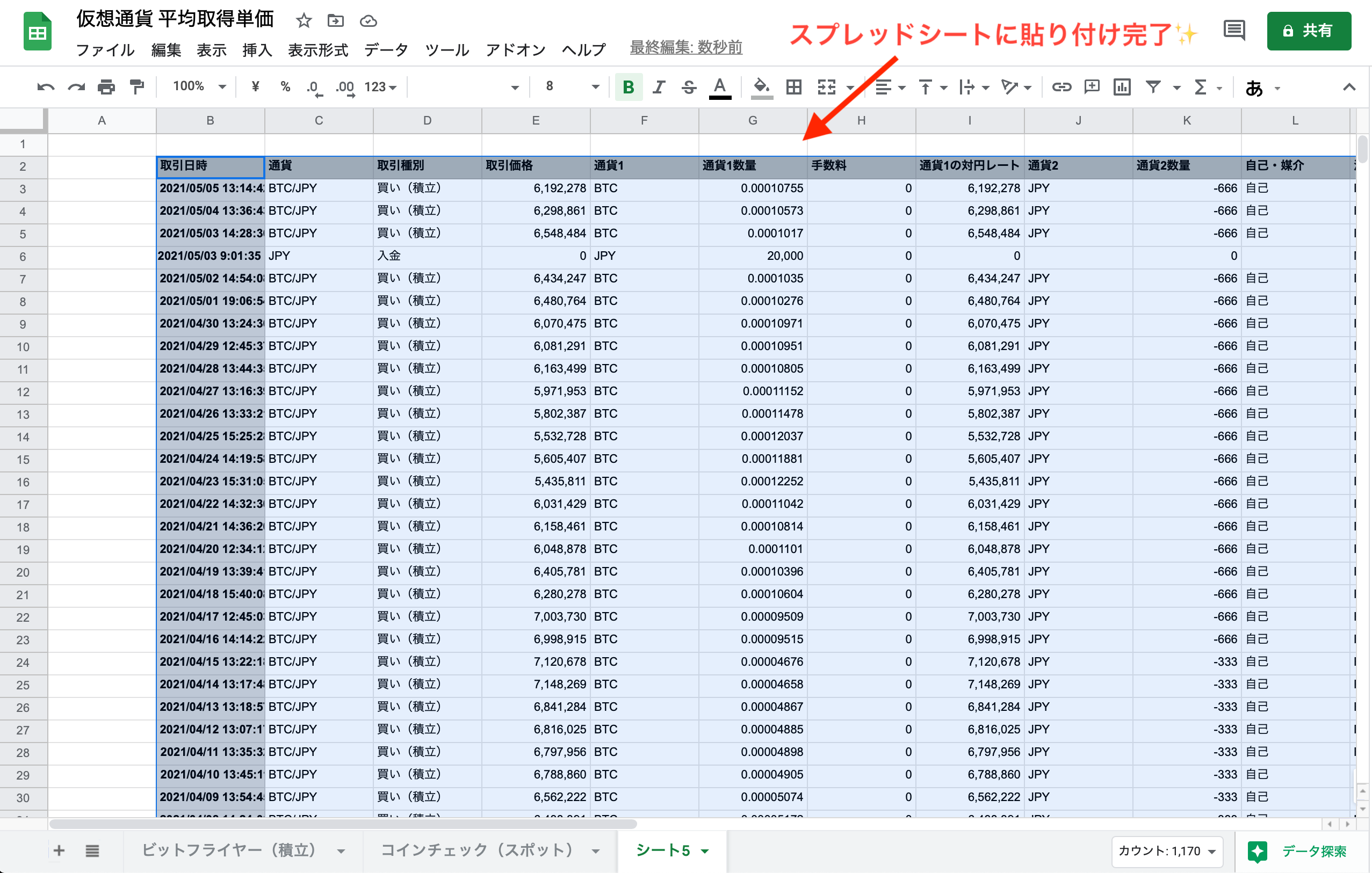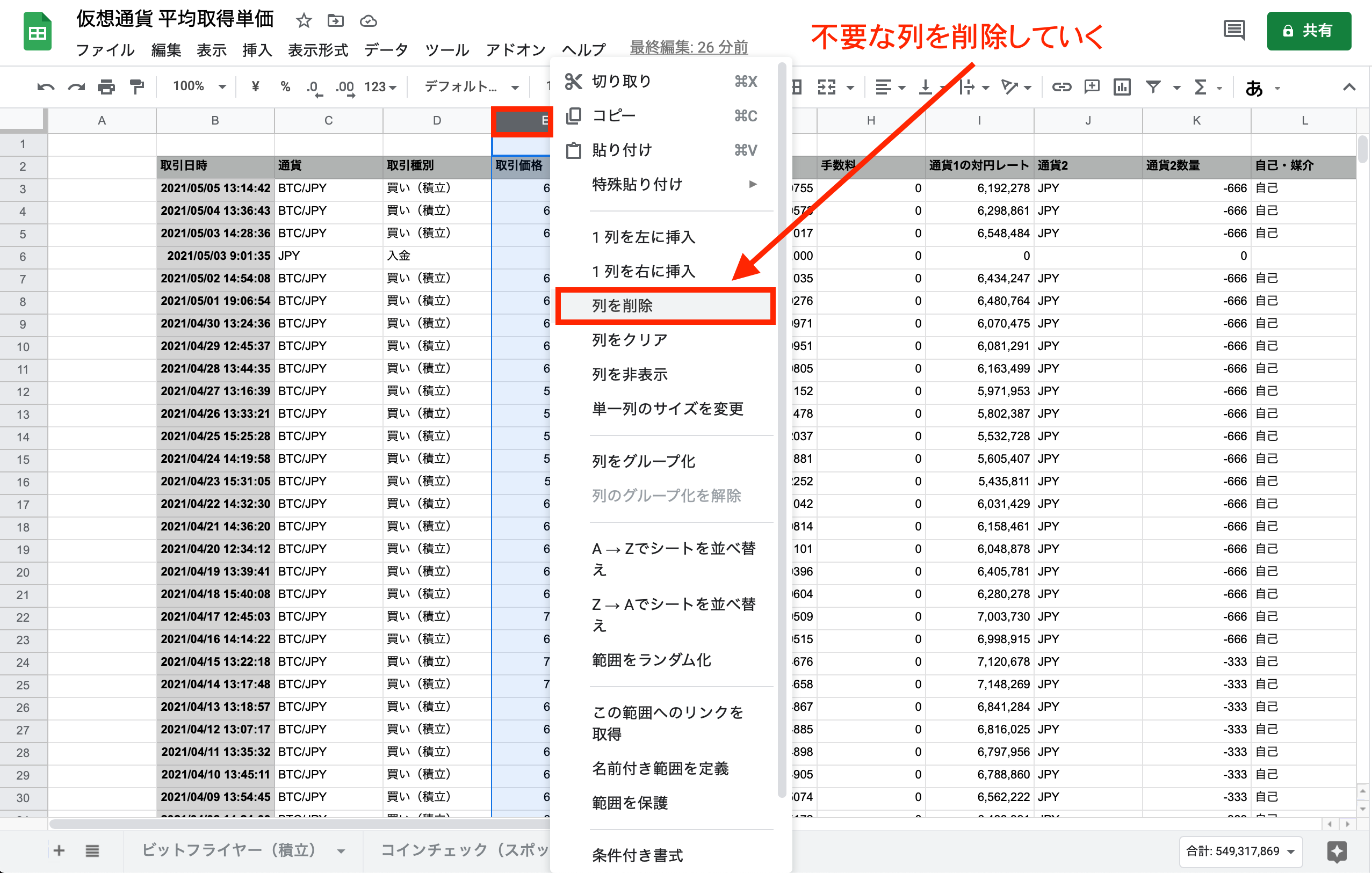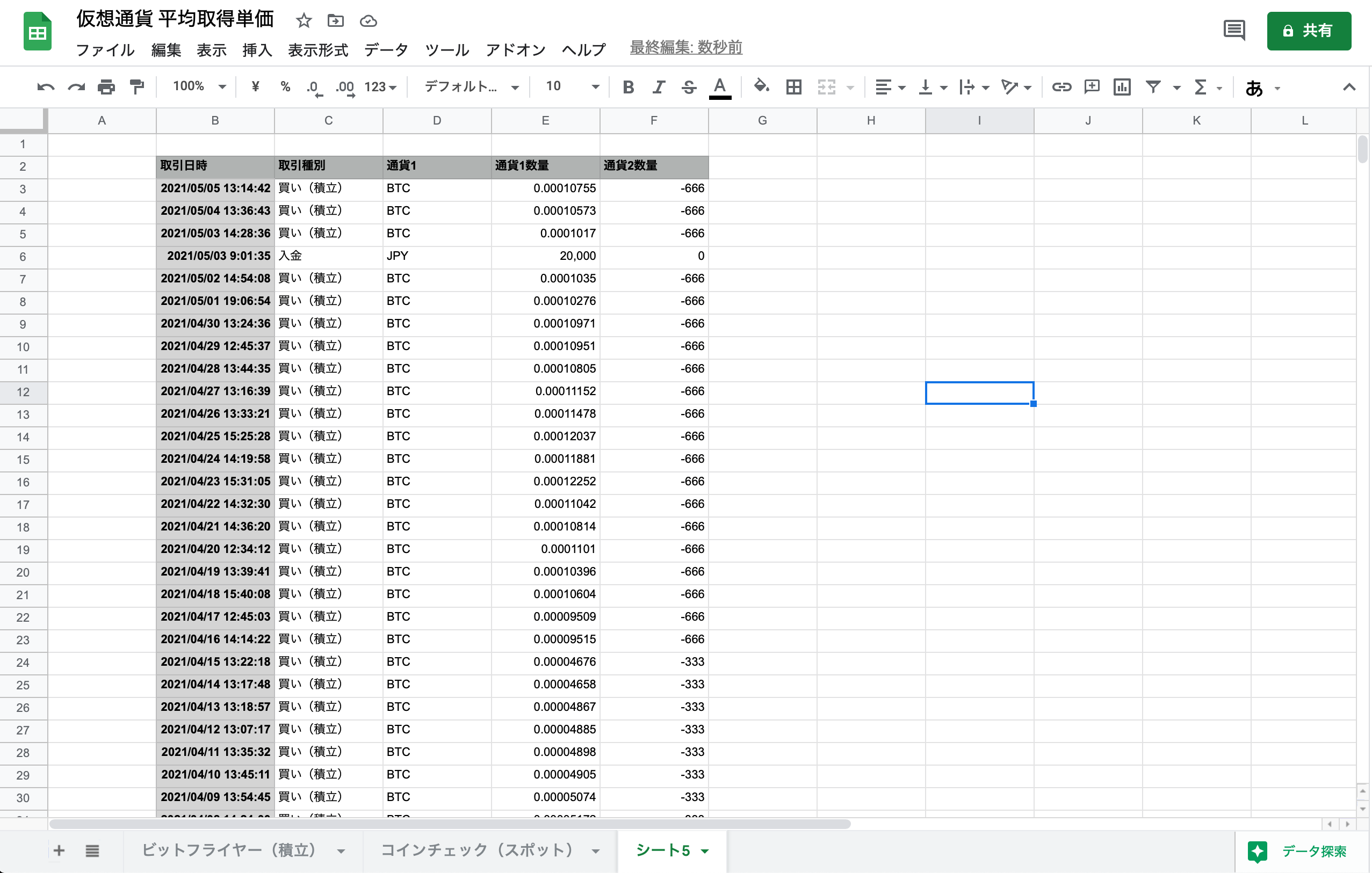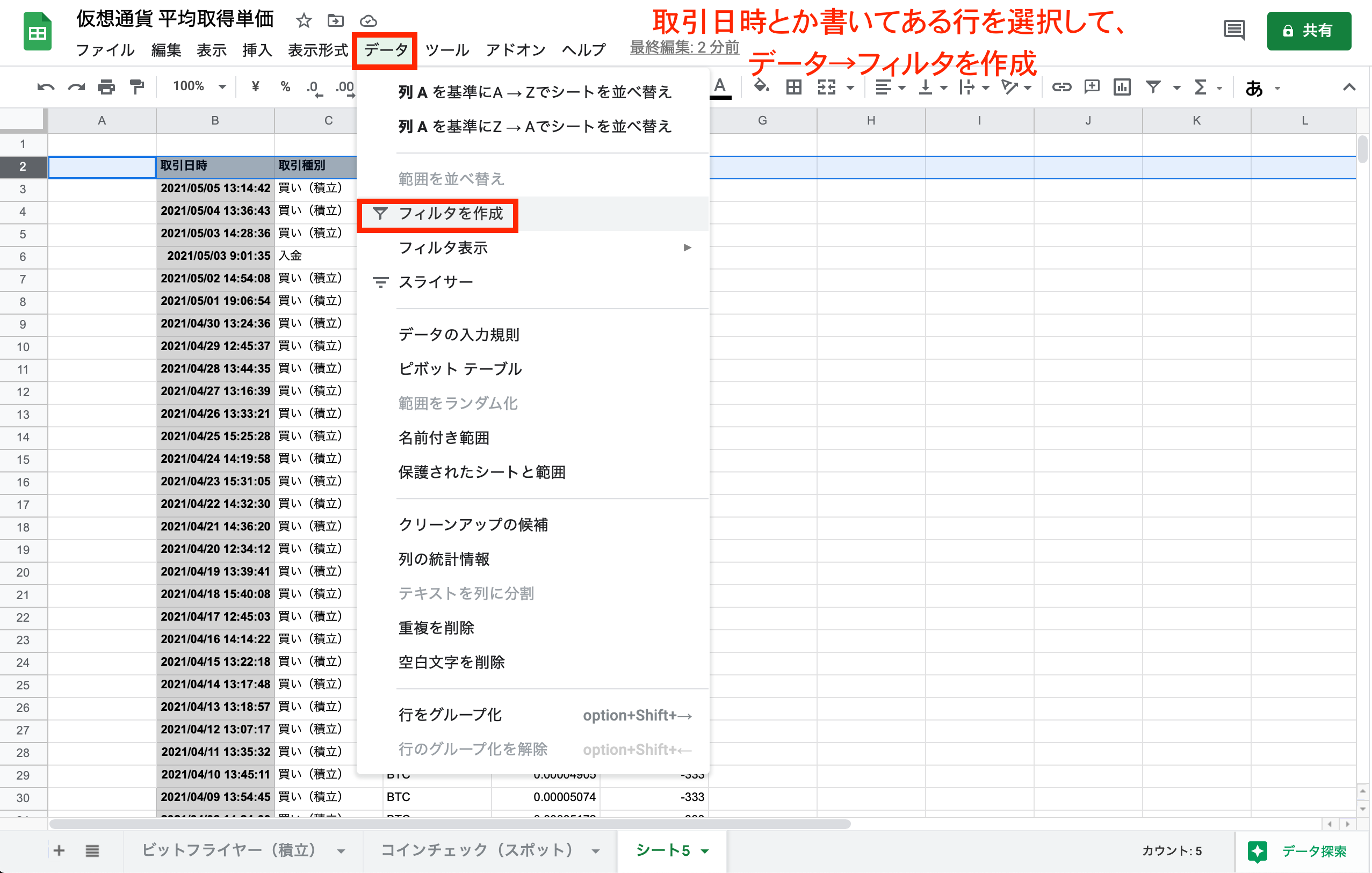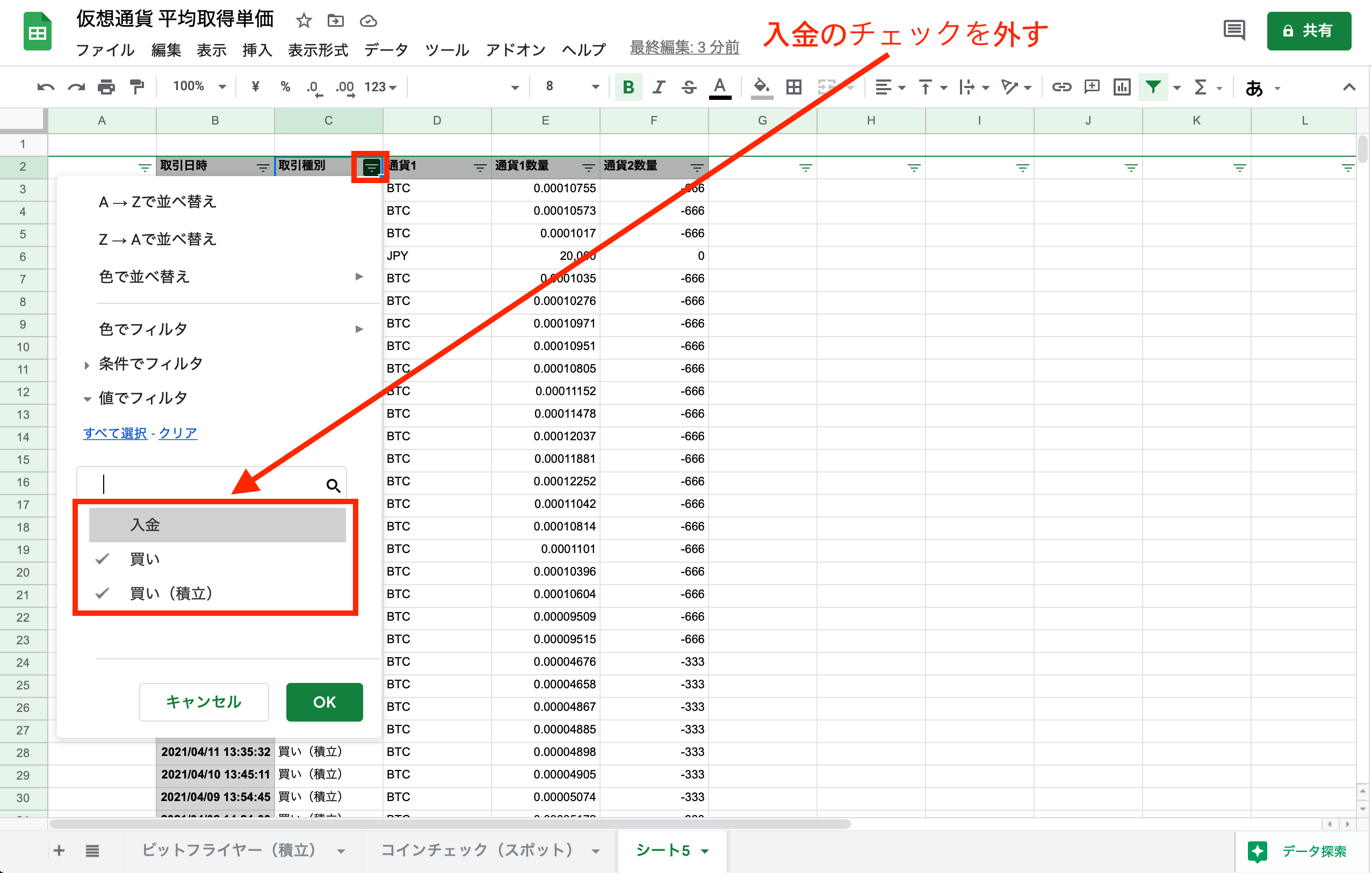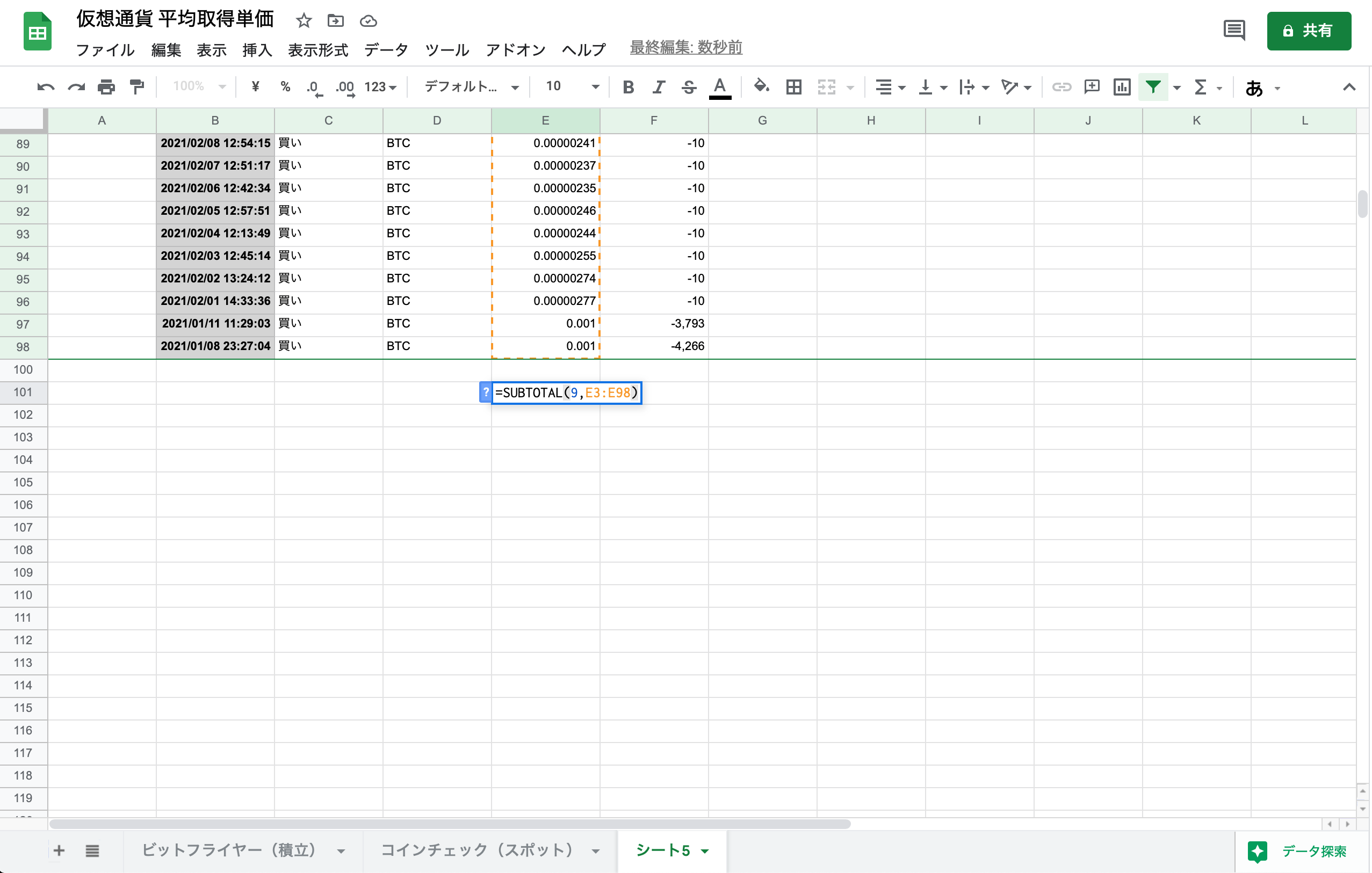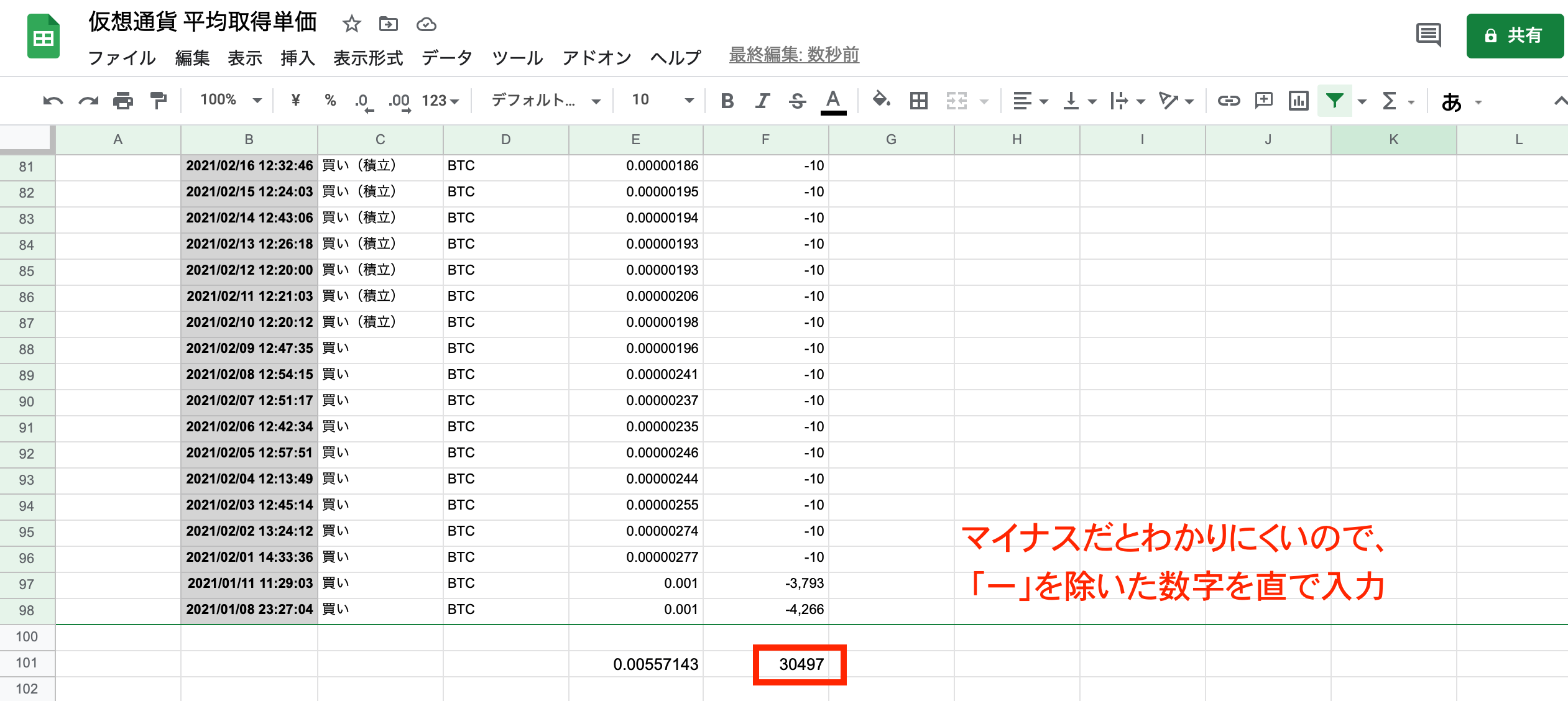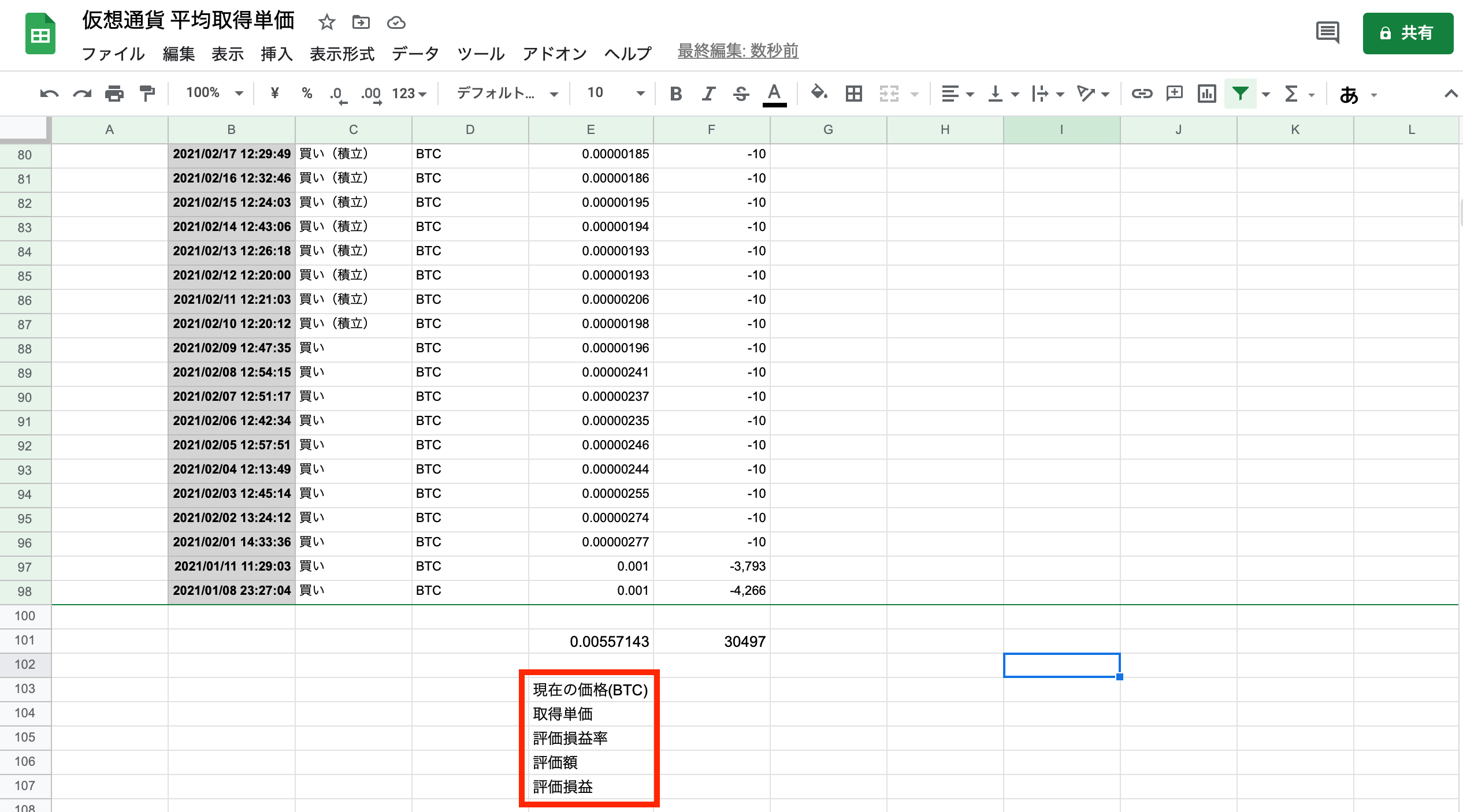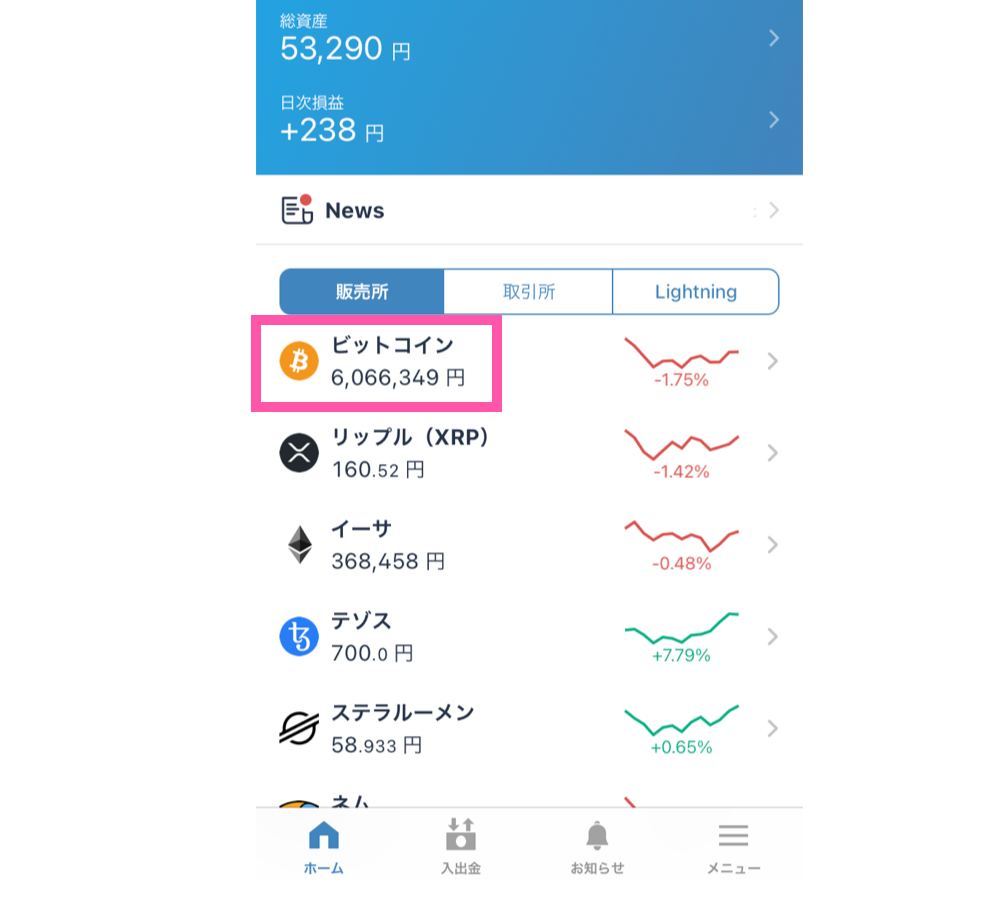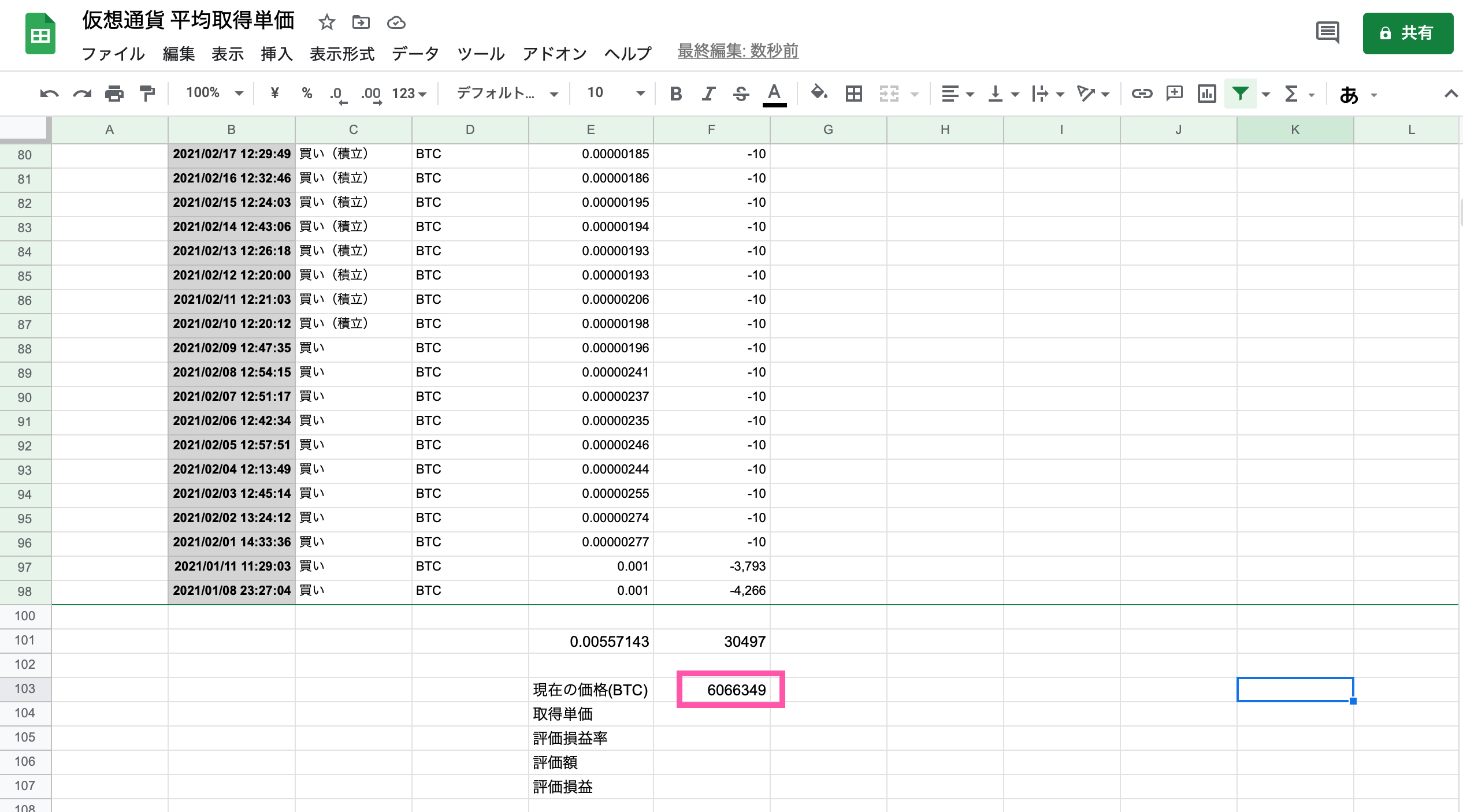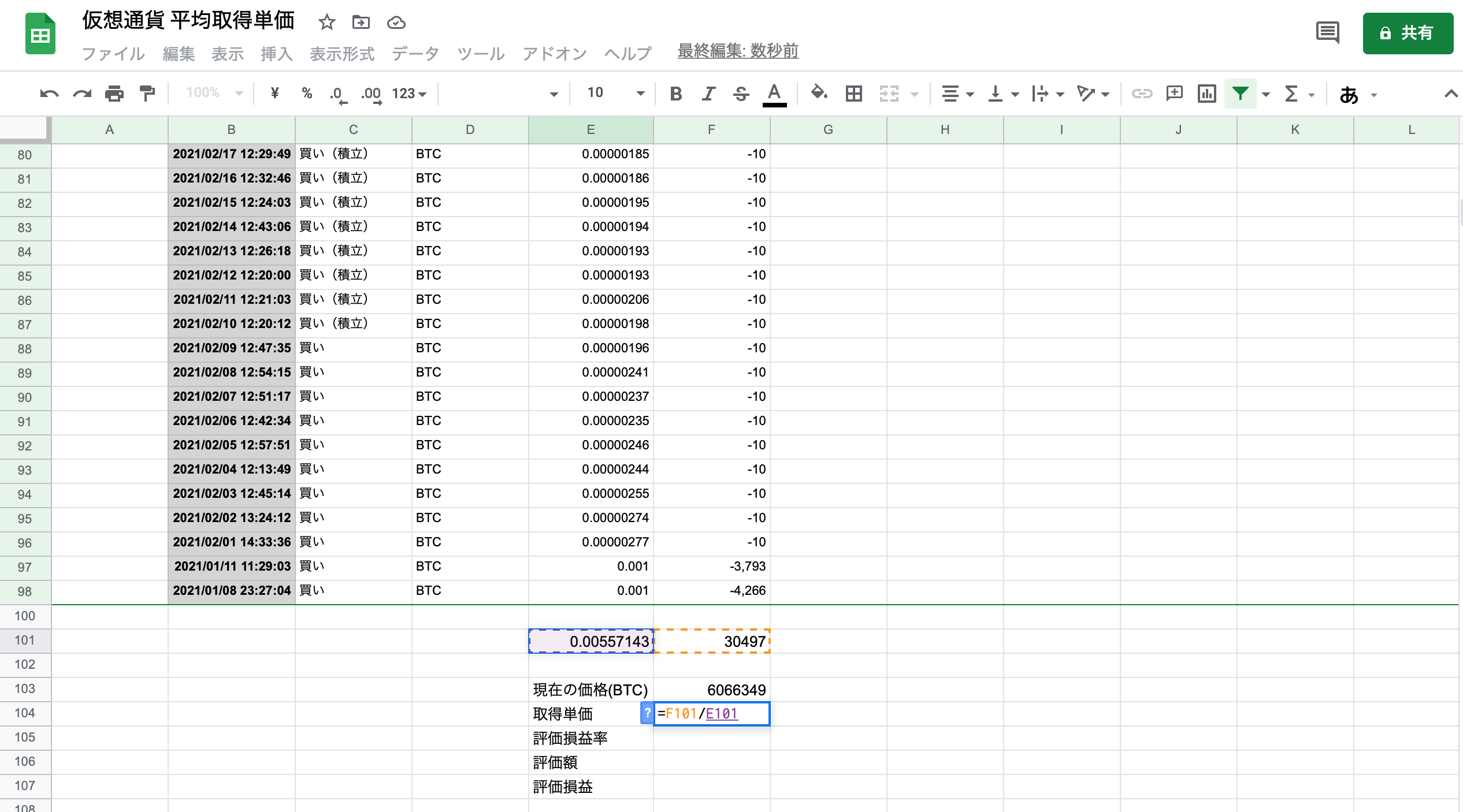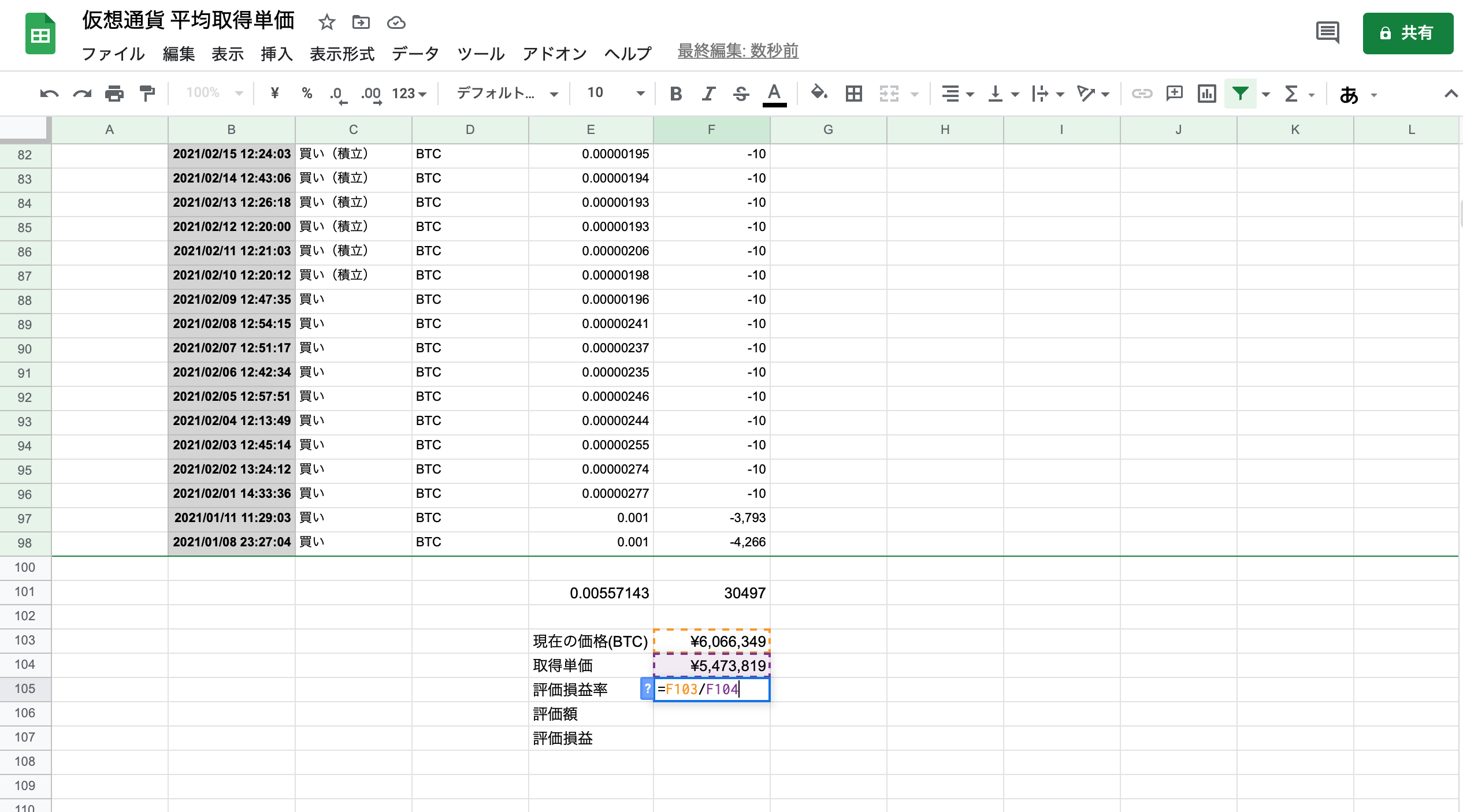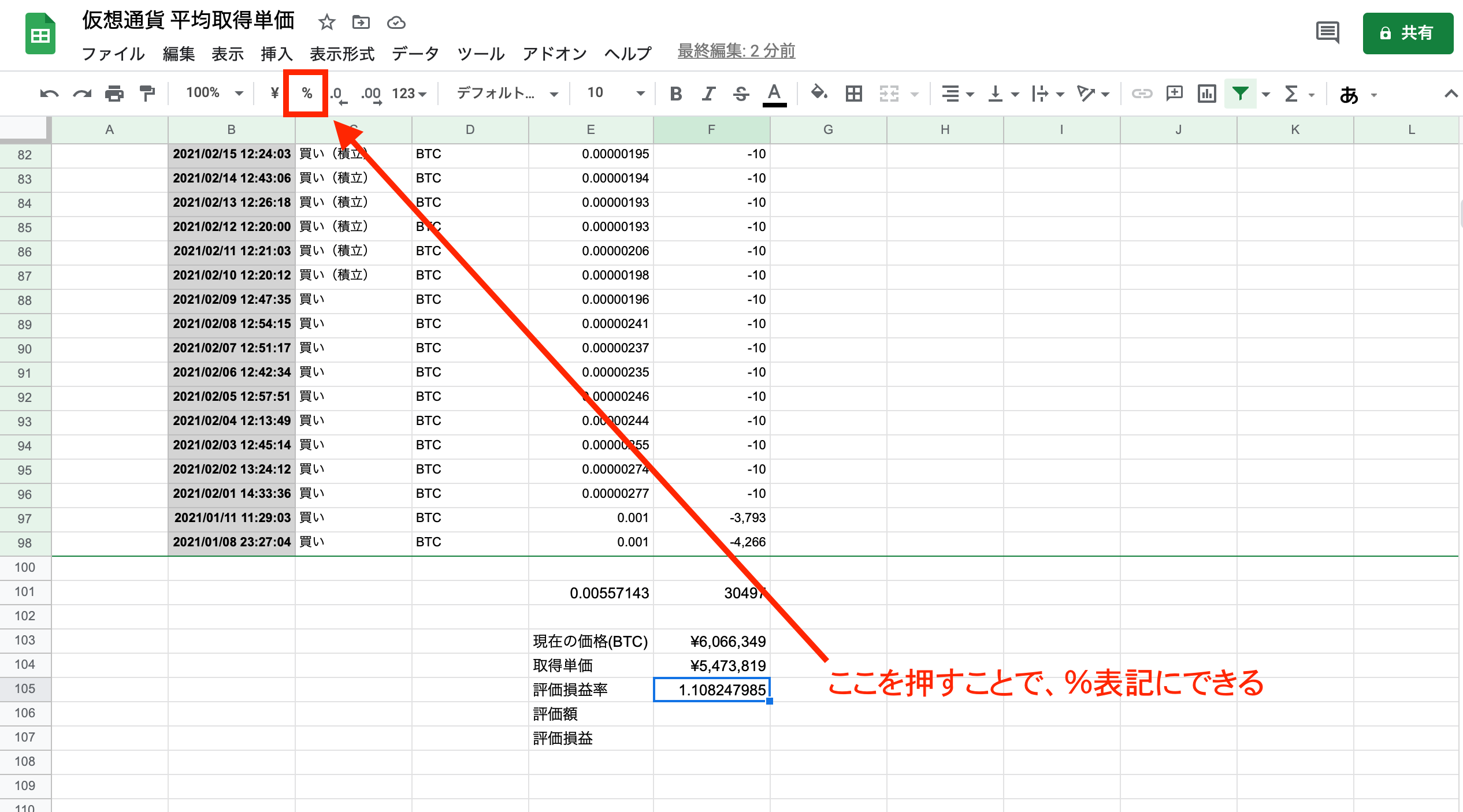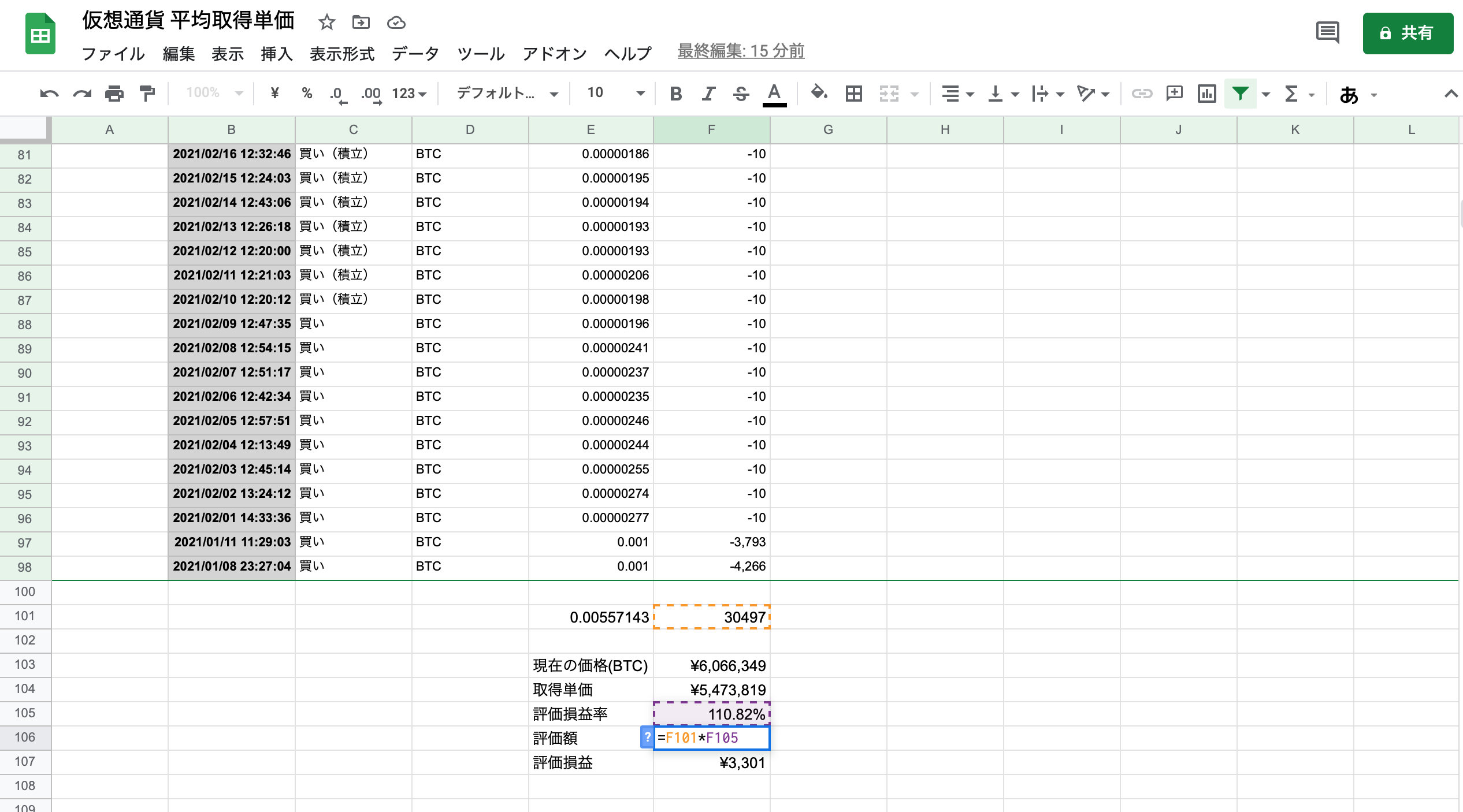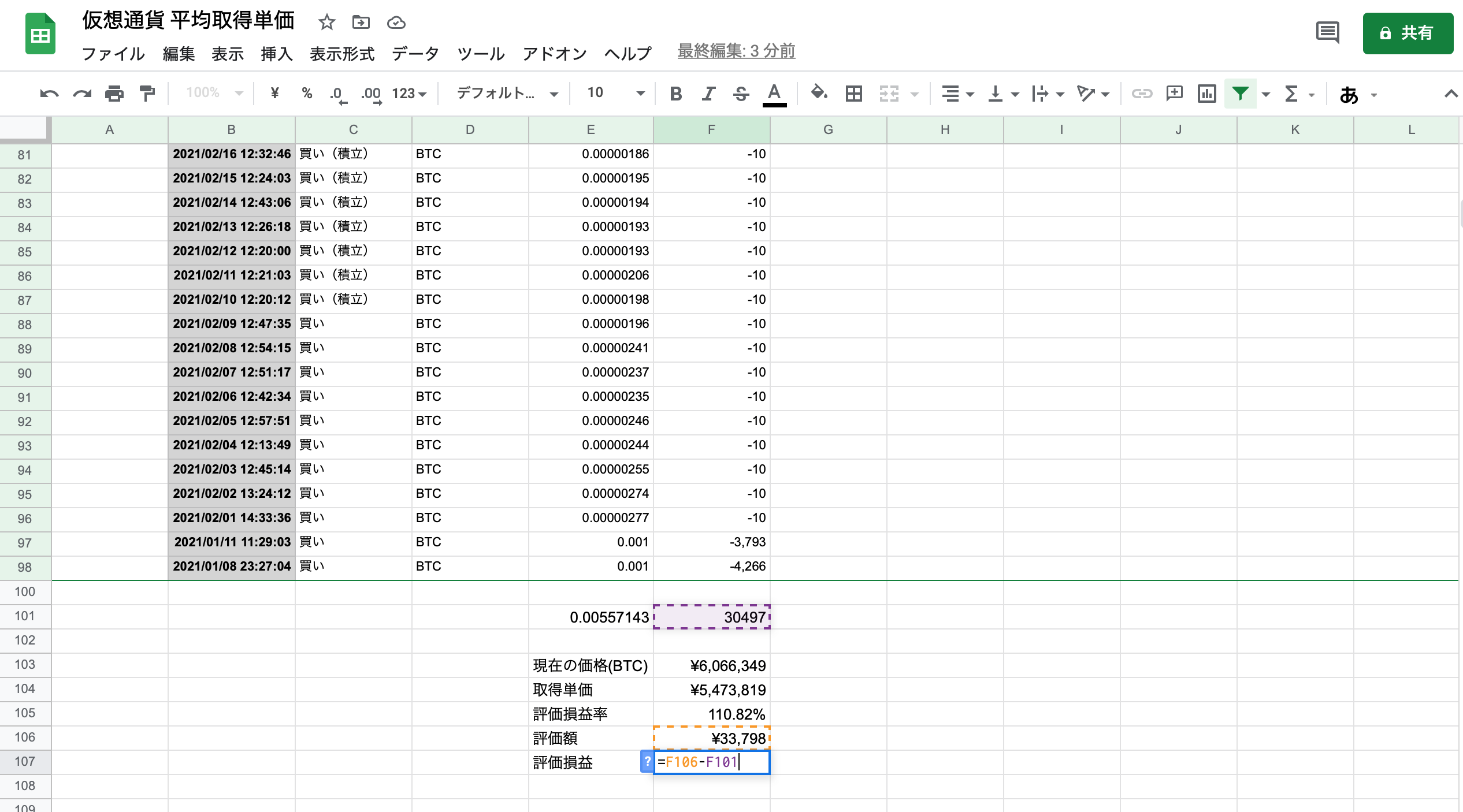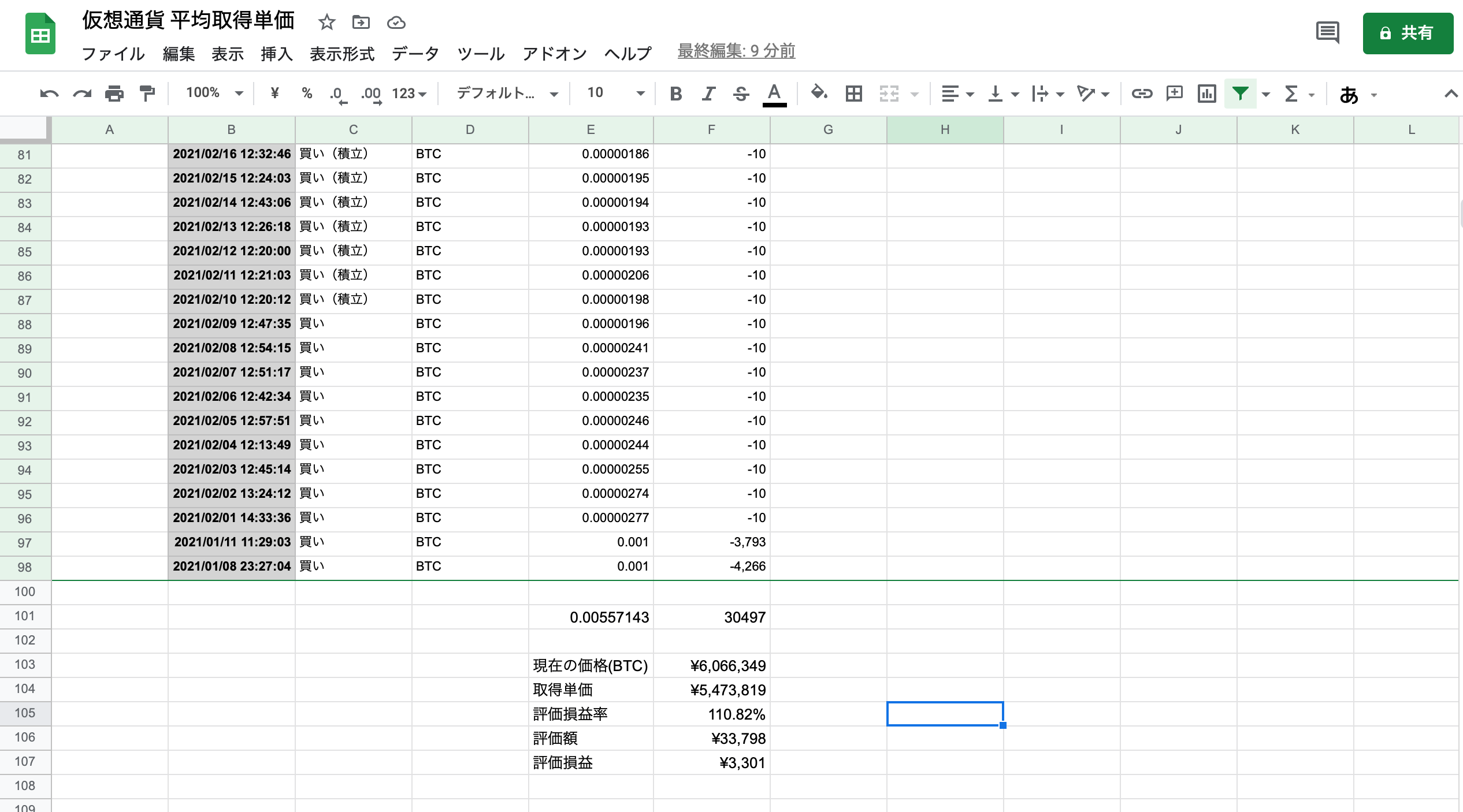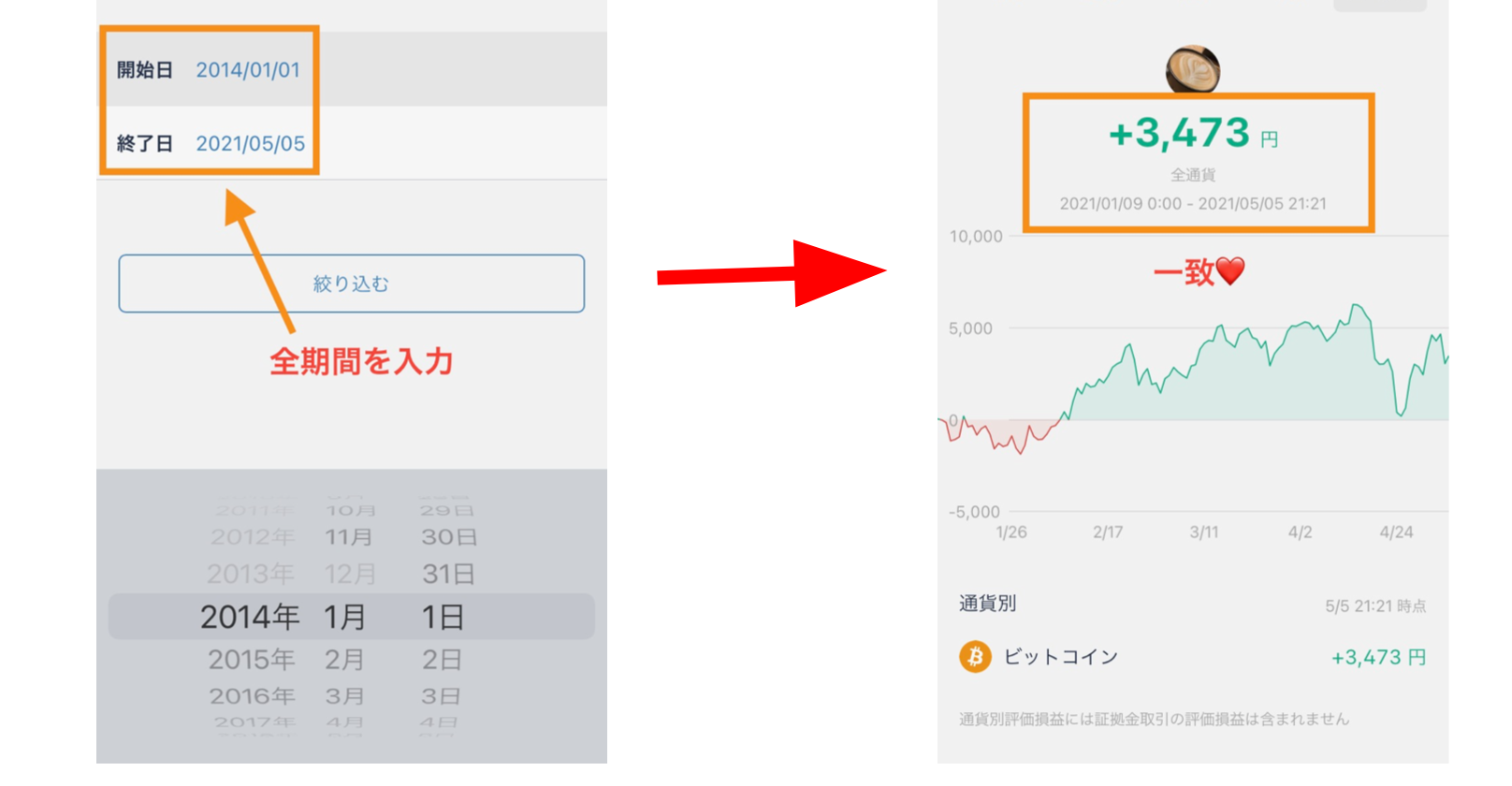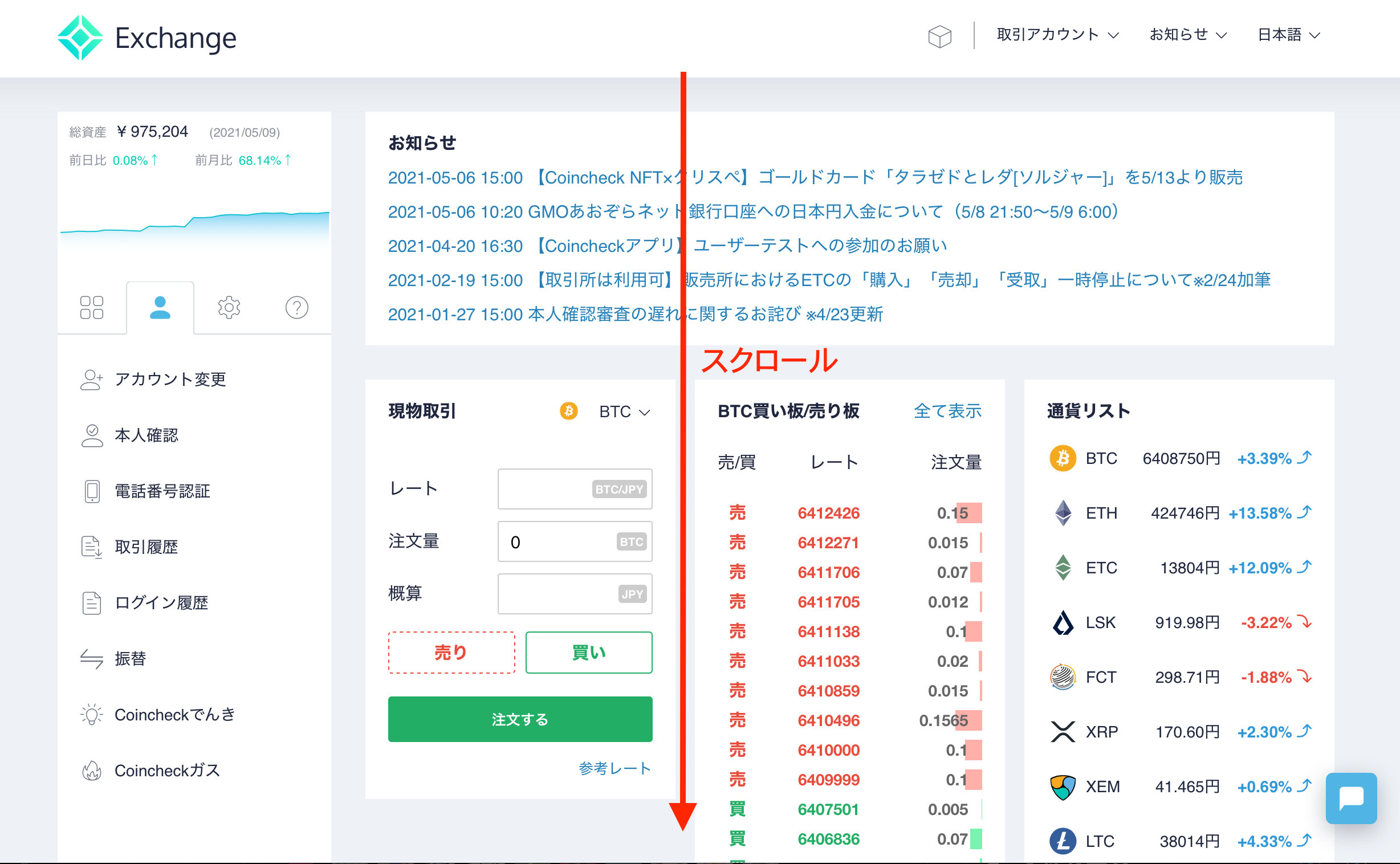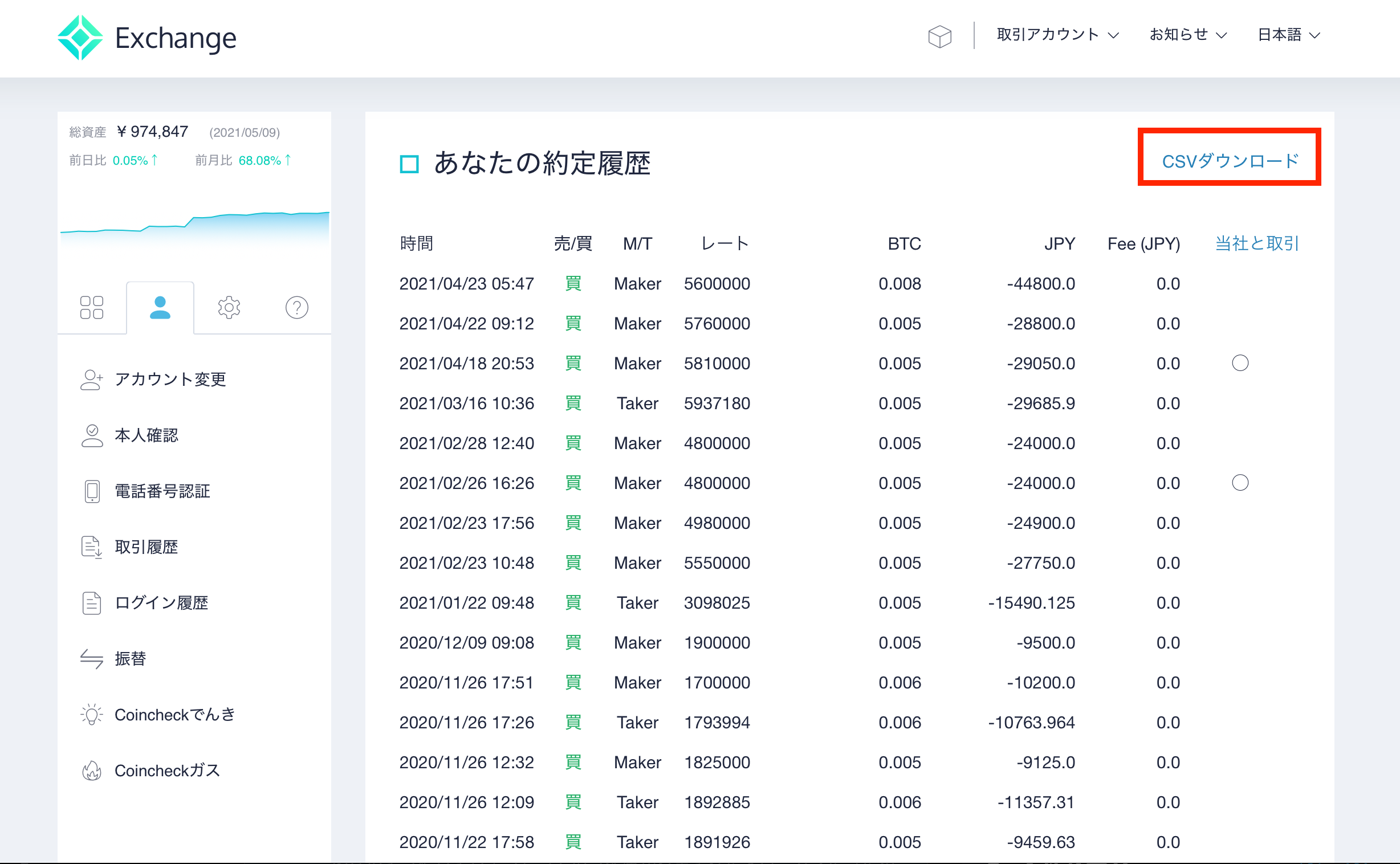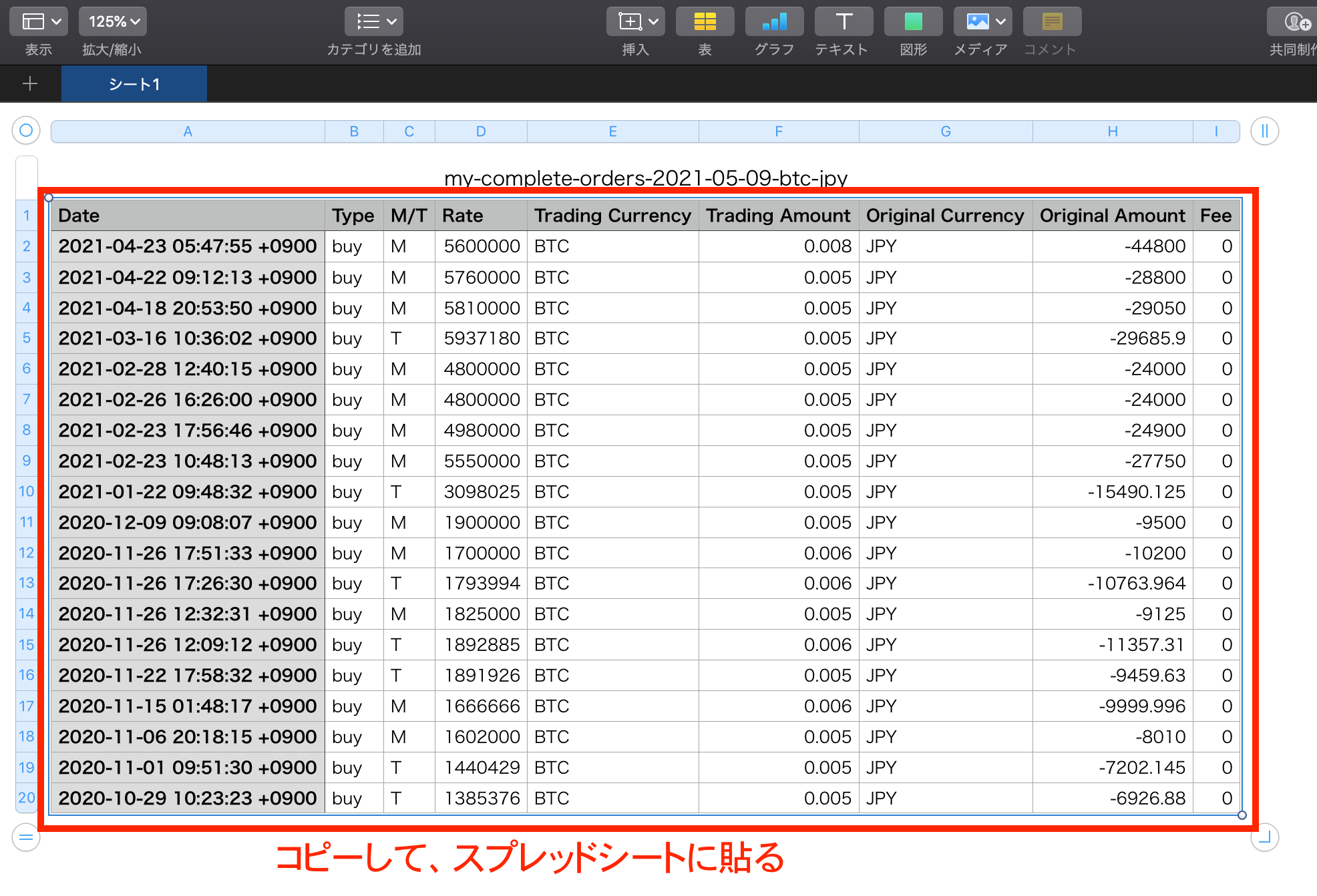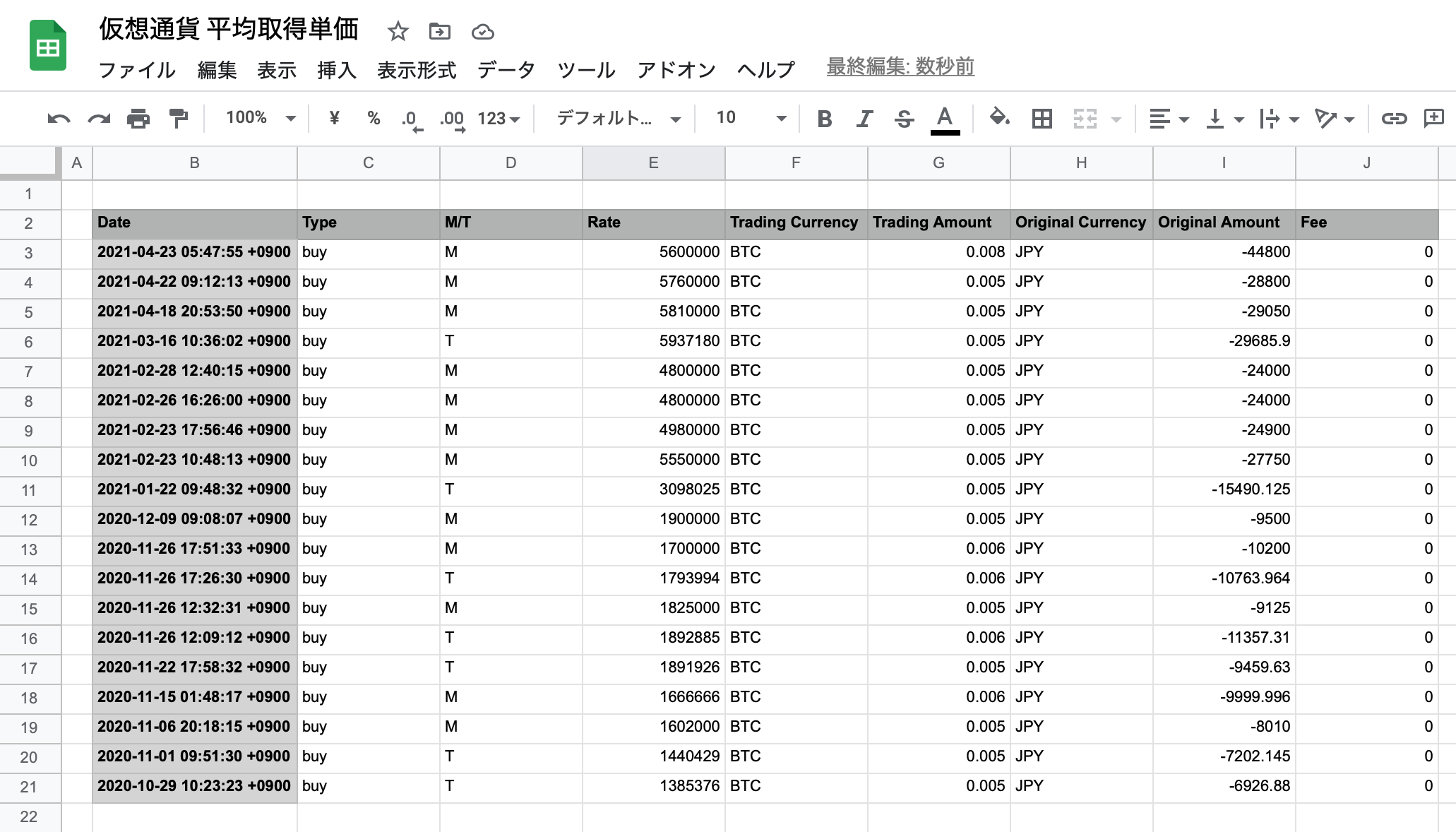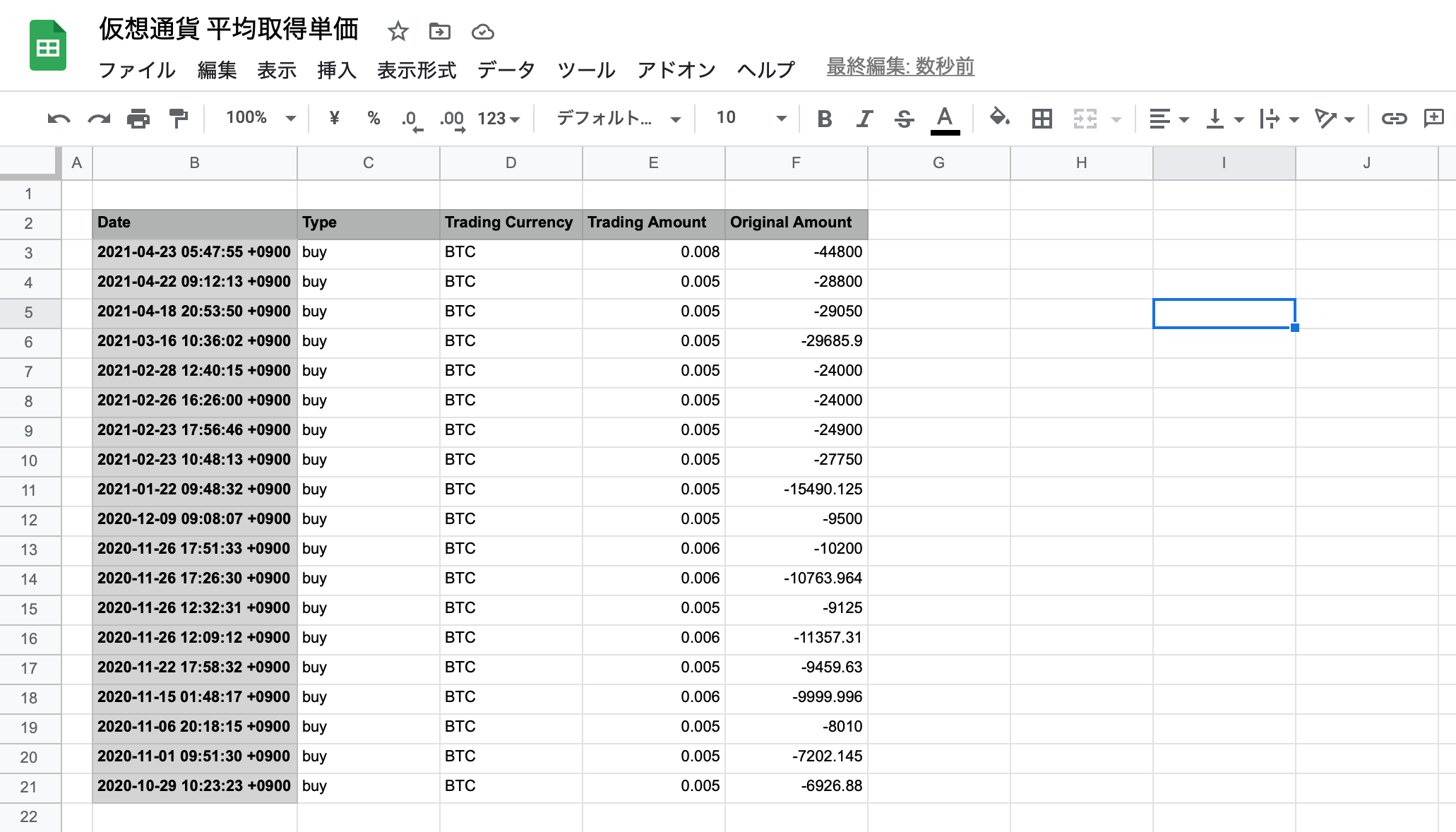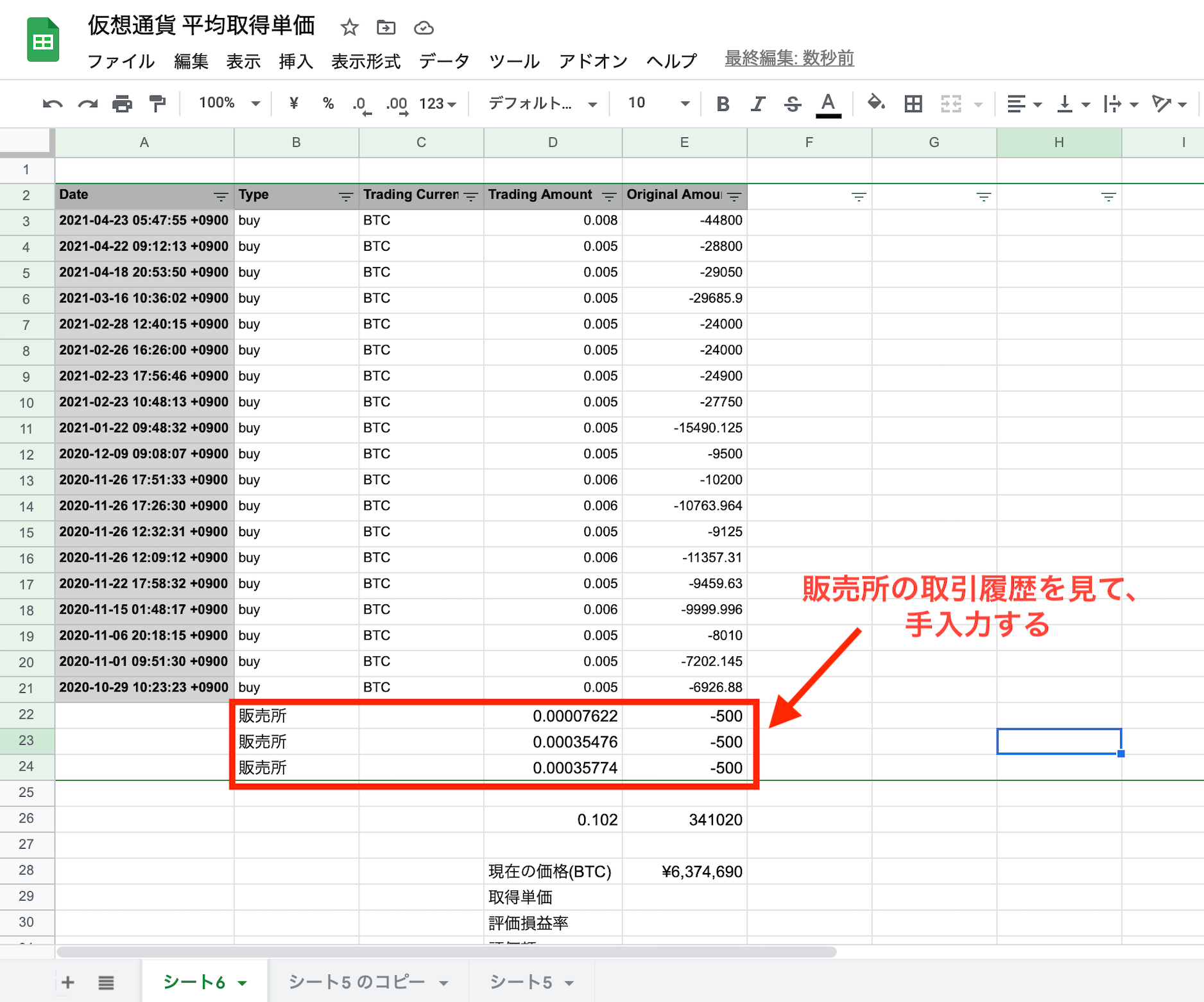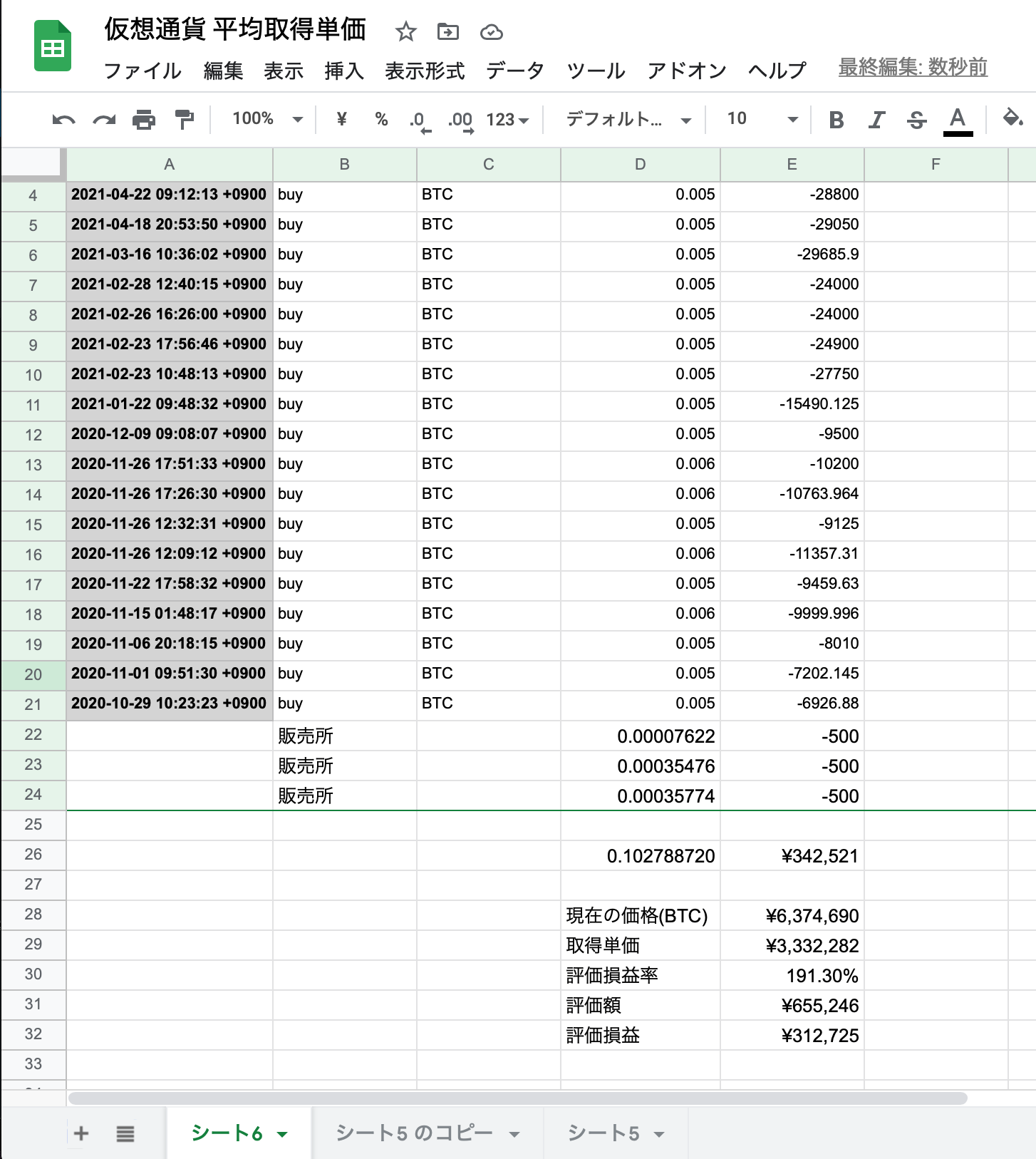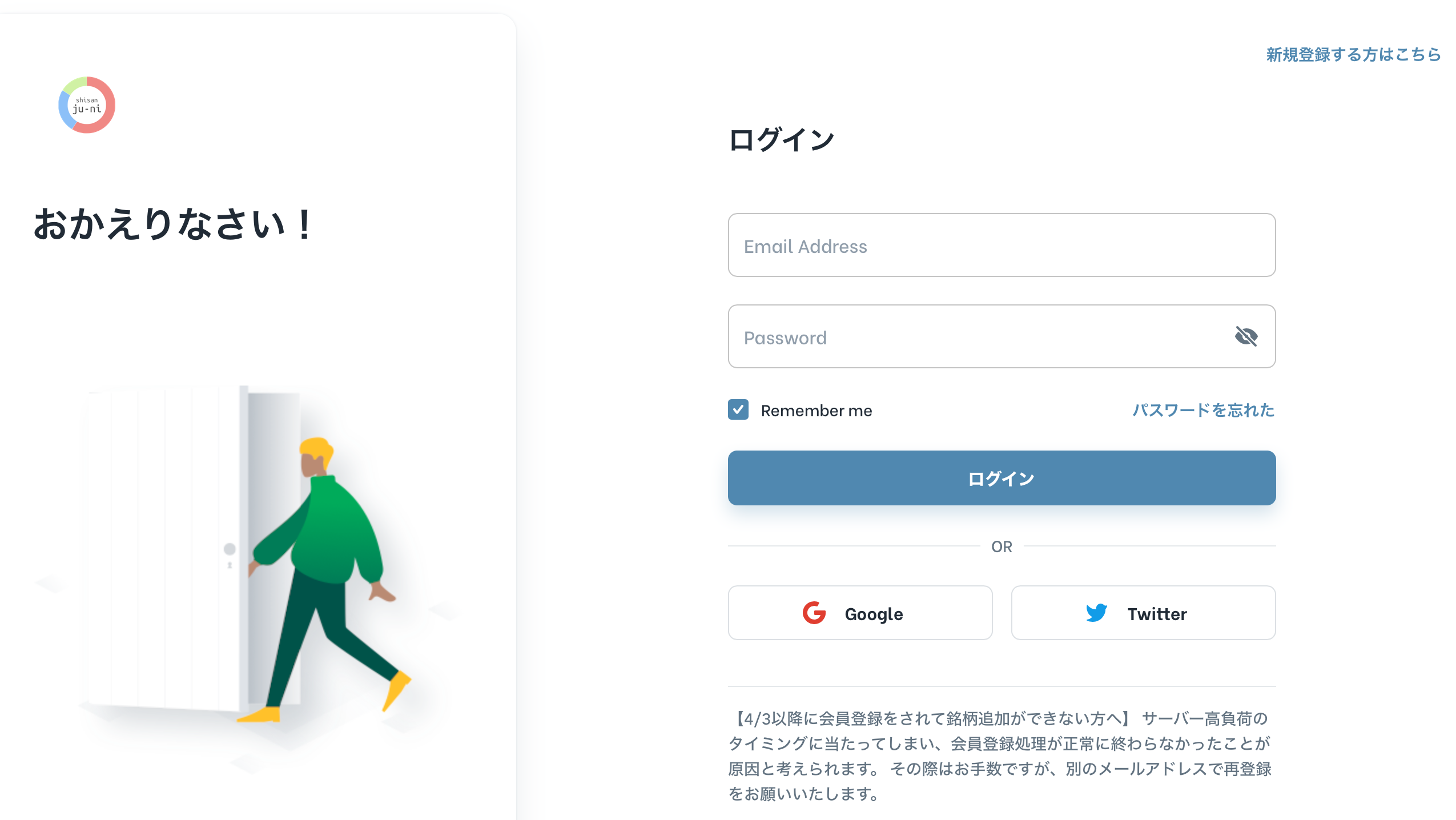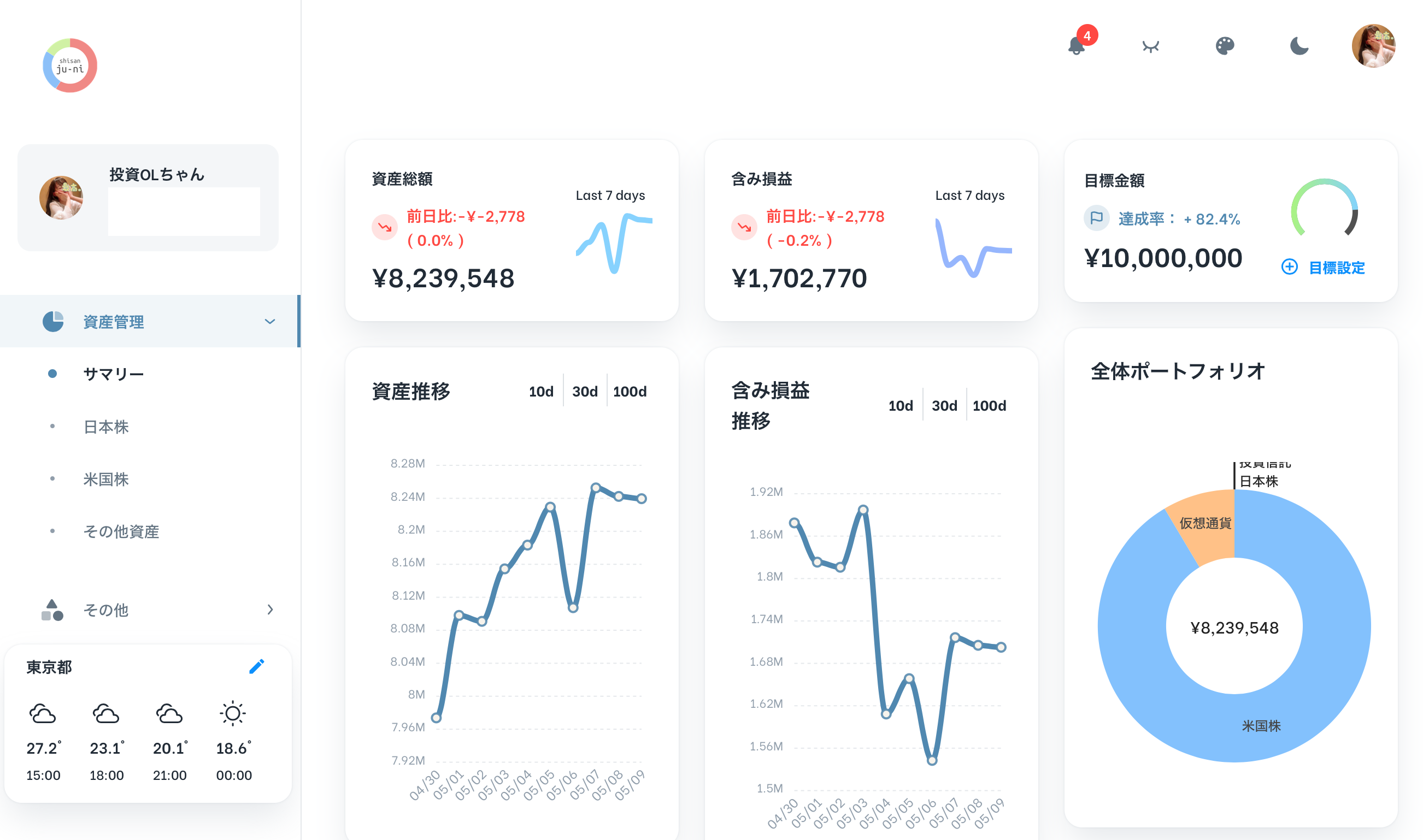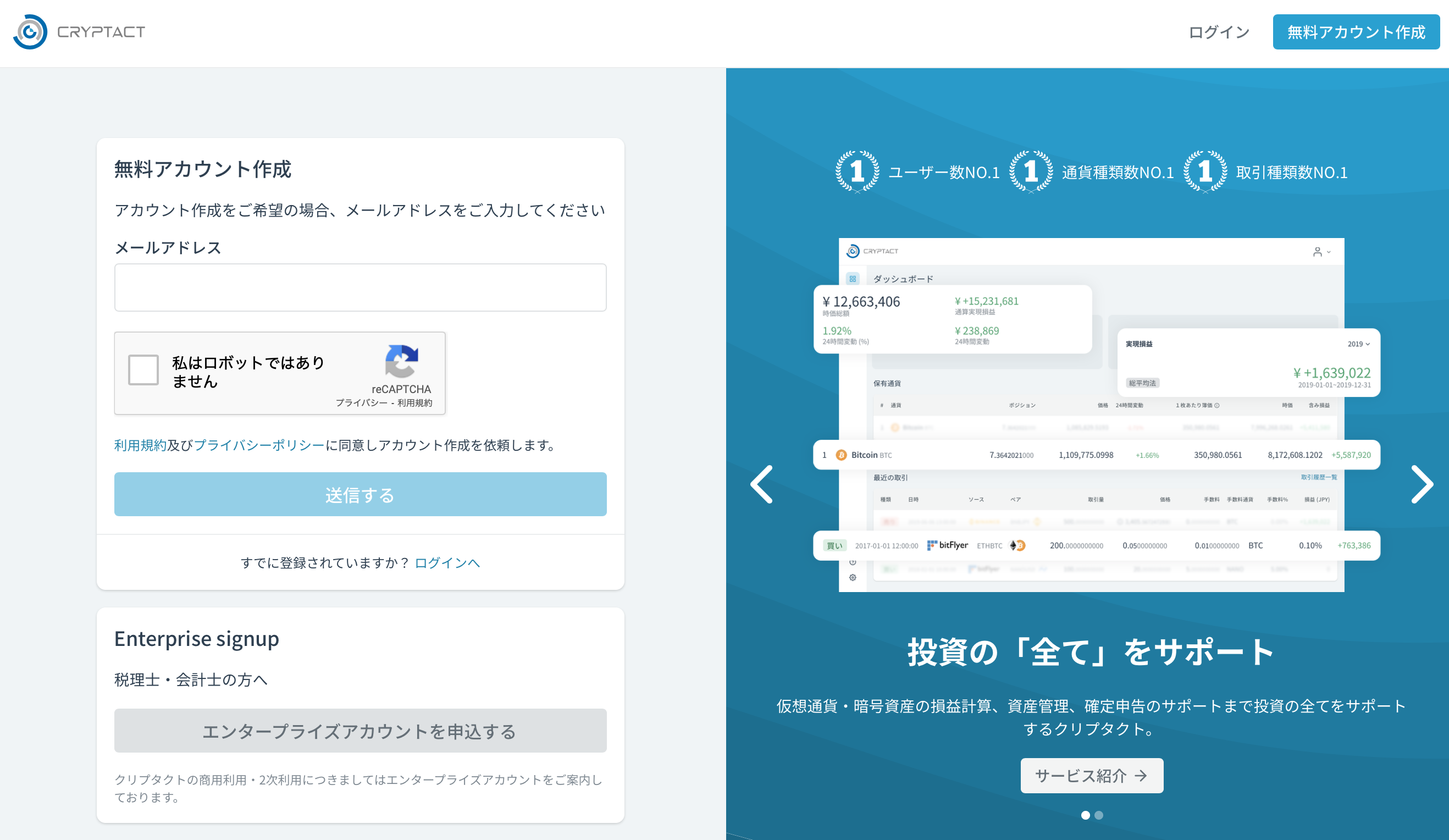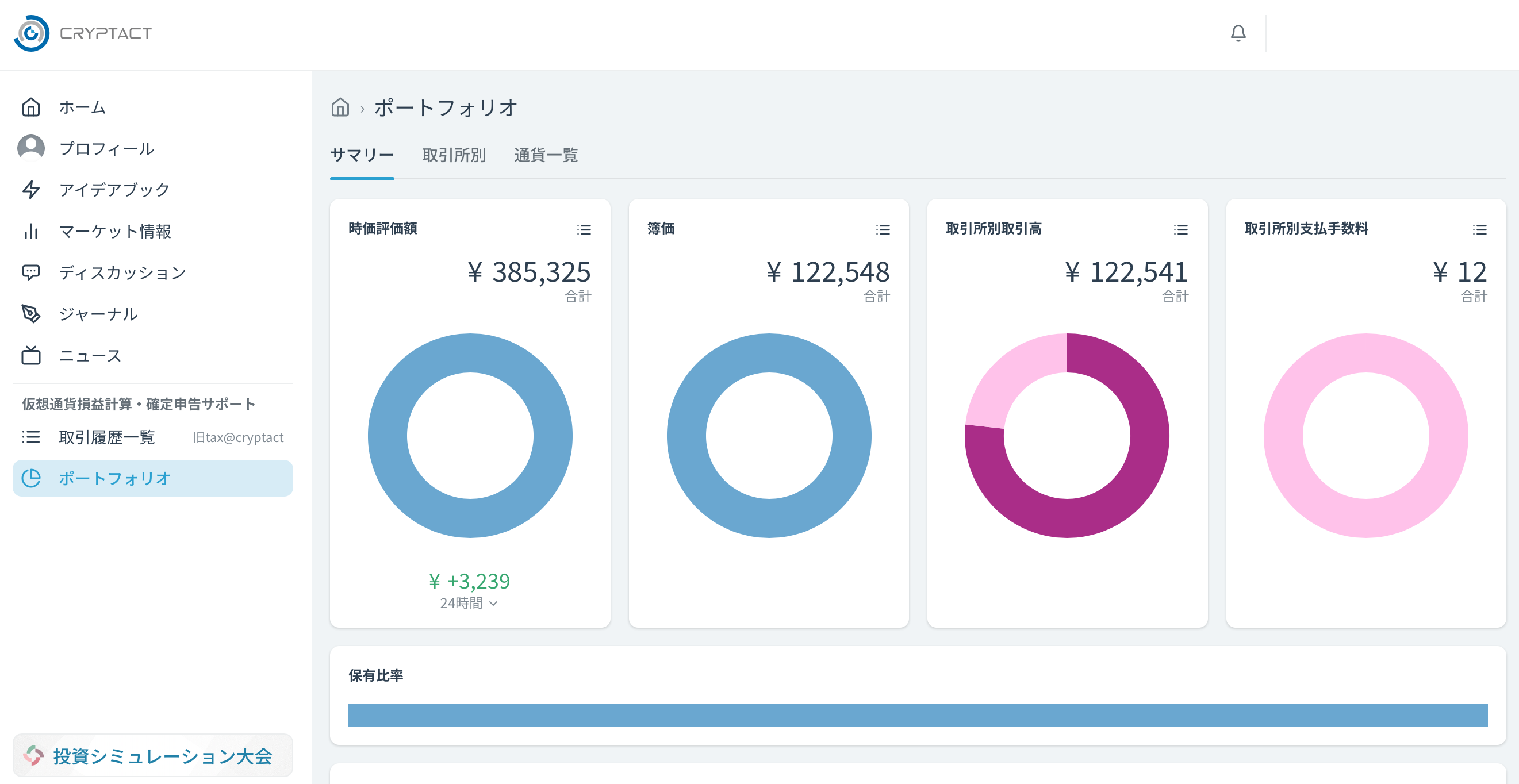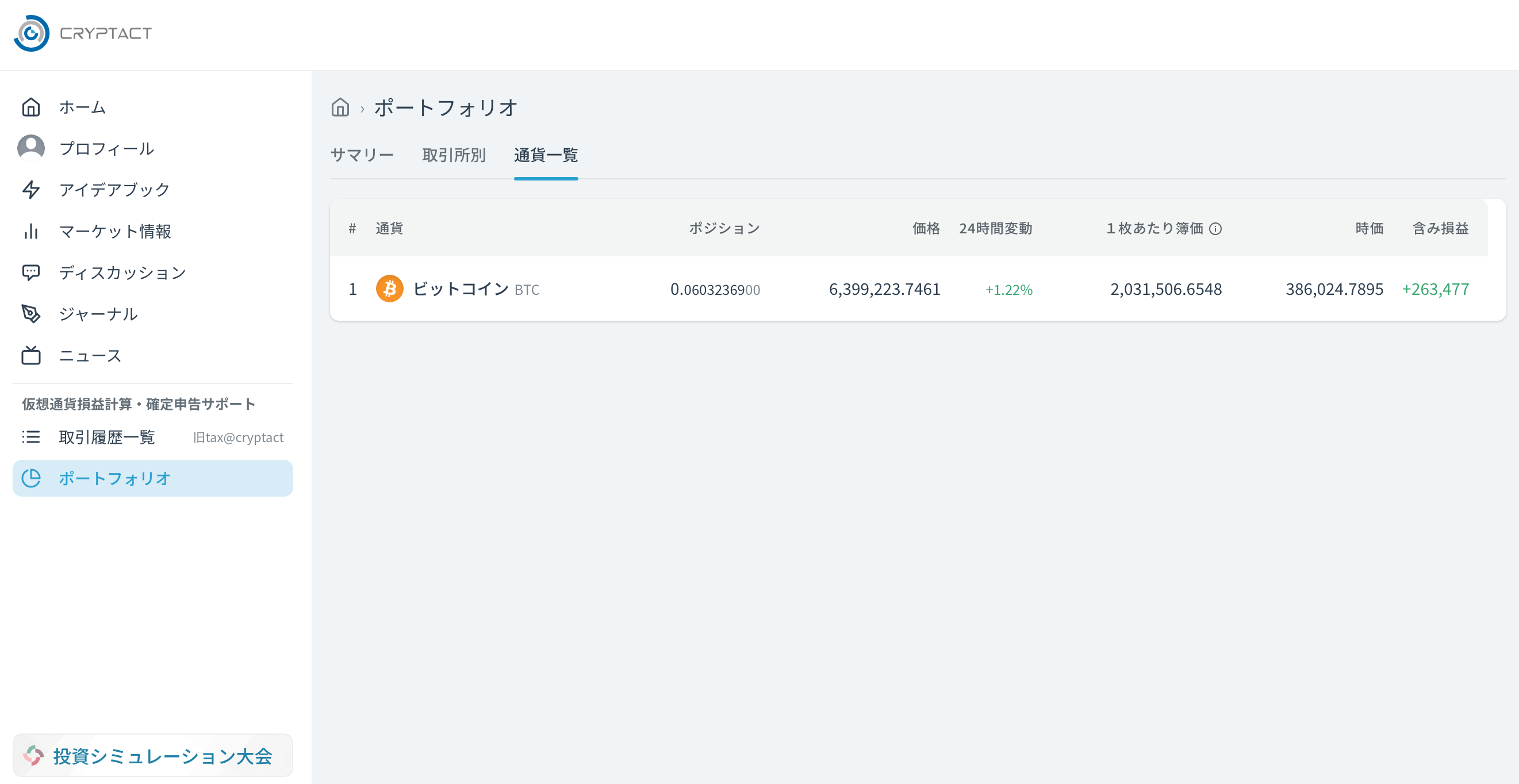こんにちは、投資OLちゃんでございます❤️
私は仮想通貨の取引においてコインチェックとビットフライヤーを使っているのですが、平均取得単価が表示されないので、とても不便です。
コインチェックは、総資産における前日比の増減率しか表示されないし、
ビットフライヤーは、指定した期間の評価損益しか表示されません。
本当に知りたい情報は、下の画像のように「平均取得単価」「評価損益」「評価損益率」ですよね。
画像:SBI証券 日本株アプリ
というわけで!
今回は、「ビットフライヤー」「コインチェック」を例に、仮想通貨の「平均取得単価」「評価損益」「評価損益率」計算方法を解説いたします❤️
つまり、平均何円で仮想通貨を買っていて、何円儲かっていて(損していて)、何%儲かっているか(損しているか)計算する方法です✨

それでは早速、いきましょう❤️
目次(タップすると飛べるよ)
仮想通貨 平均取得単価の計算方法をていねいに解説【コインチェック ビットフライヤー】
まずは、仮想通貨の平均取得単価を計算する流れを見てみましょう❤️
| STEP1 | 取引レポートをダウンロードする |
| STEP2 | 取引レポートをエクセルorスプレッドシートに貼り付けて、データを加工する |
上記は、ビットフライヤーもコインチェックも同じです✨
ビットフライヤーで仮想通貨の平均取得単価を計算する方法
それでは、ビットフライヤーにおいて仮想通貨の平均取得単価を計算する方法から解説していきます❤️
まず、ビットフライヤーにログインします。
https://bitflyer.com/ja-jp/ex/Home
ログインしたら、「お取引レポート」→「お取引レポートのダウンロード」押します。
下の方にスクロールすると、取引履歴のところに「すべてのお取引」あるので、「申請」押します。
すると、レポートの作成が始まりまして、数分待つと「【bitFlyer】お取引レポートの準備
上の赤い矢印のところにアクセスすると、ダウンロードボタンがあるので、ダウンロード押します。
パソコンのOSが「WINDOWS」の方は、エクセルが立ち上がるので、エクセルで加工します。
パソコンのOSが「mac」の方は、Google版のエクセル「スプレッドシート」を使って加工します。
スプレッドシートを使うには、Googleのアカウントを作成する必要があるので、作成してください。
スプレッドシートを使ってポートフォリオを管理する方法については、下の記事でも解説しております。合わせてご覧になると、スプレッドシートの使い方が身につきます。
こちらもCHECK
-
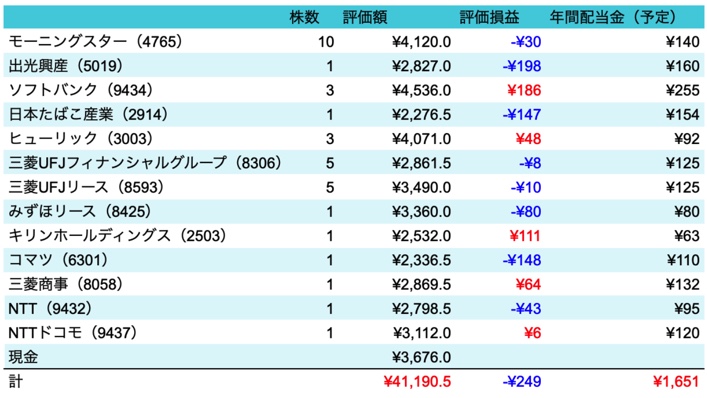
-
【前編】googleスプレッドシートの使い方&株式ポートフォリオの作成方法
続きを見る
ここからは、スプレッドシートを使う場合の計算方法を解説していきます。

Googleのアカウントを作成したら、ダウンロードしたデータを全コピーして、
スプレッドシートに貼り付けます。
計算に必要な情報は「取引日時」「取引種別」「通貨1」「通貨1数量」「通貨2数量」だけなので、それ以外の列は削除します。
※通貨1=仮想通貨の種類 通貨1数量=仮想通貨の保有量 通貨2数量=取引で使われたお金
削除しました。
「取引種別」で必要なのは「買い」「買い(積立)」「売り」だけで、「入金」は不要なので、一番上の行にフィルターをかけます。

フィルターをかけたら、「▽」みたいなところを押し、「入金」のチェックを外します。
すると、「買い」「買い(積立)」「売り」だけが表示されます。
次に、「通貨1数量」「通貨2数量」それぞれの列を足し算します。
足し算は「SUM」ではなく、見えているものだけを足す「SUBTOTAL」を使います。
理屈は覚えなくていいので、足す時は「=SUBTOTAL(9,足したいところの範囲を選択する)」で覚えてください。
※9が何を表しているか不明ですが、とにかく9と入力すれば大丈夫です。
「通貨2数量」のところ、マイナスだとわかりにくいので、マイナスを除いた数字を入力しましょう。
次に、下の画像のとおり「現在の価格(BTC)」「取得単価」「評価損益率」「評価額」「評価損益」と書きます。
「現在の価格(BTC)」には、ビットフライヤーのアプリを開いて、ビットコインの現在の価格を見て入力します。
それでは、「取得単価」「評価損益率」「評価額」「評価損益」計算していきましょう。
取得単価は、取得にかかった金額÷ビットコインの数量で求めることができますので、下の画像のように「=〇〇/△△」入力します。
評価損益率は、現在の価格÷取得単価で求めることができますので、下の画像のように「=〇〇/△△」入力します。
評価損益率を計算すると下の画像のように出るのですが、%の方がわかりやすいので、%表記にしましょう。
評価額は、取得にかかった金額×評価損益率で求めることができますので、下の画像のように「=〇〇*△△」入力します。
評価損益は、取得にかかった金額-評価額で求めることができますので、下の画像のように「=〇〇-△△」入力します。
以上です❤️完成形は下の画像のとおりとなります❤️

実際にビットフライヤーのアプリで全期間の損益を見ると、3,473円となっていることがわかります❤️
※スクショを撮るタイミングがずれたので、計算結果とは若干異なっています。
コインチェックで仮想通貨の取得単価を計算する方法
コインチェックで仮想通貨の取得単価を計算するときも、やることはビットフライヤーと一緒です✨
まずは、コインチェックWEB版にログインします。
https://coincheck.com/ja/registrations/accounts/consumer
ログインしたら、下にスクロールします。
「約定履歴」→「詳細を表示」押します。
すると、約定履歴が表示されますので、「CSVダウンロード」押します。
※このボタンでは取引所の約定履歴しかダウンロードされないので、販売所での約定履歴がある人は、ダウンロードしたデータに販売所の取引を手入力する必要があります。詳細は後ほど
パソコンのOSがwindowsの方は、csvを開いてそのまま編集します。
パソコンのOSがmacの方は、csvデータを開いて全コピー→スプレッドシートに貼り付けます。
スプレッドシートに貼り付けました。
計算に必要な情報は「Date」「Type」「Trading Currency」「Trading Amount」「Original Amount」だけなので、それ以外の列は削除します。
先ほどチラッと説明しましたが、上記は取引所の取引履歴のみです。
なので、販売所の取引履歴がある方は、「Trading Amount(買った数量)」「Original Amount(買うのにいくらかかったか)」を手入力します。
あとは、ビットフライヤーの時に説明したことと全く一緒で、「取得単価」「評価損益率」「評価額」「評価損益」を計算するだけ❤️

仮想通貨の取得単価を計算するには、ツールを使う方法もある
ここまでは、スプレッドシートを使って仮想通貨の取得単価を計算する方法を解説してきましたが、ツールを使って取得単価を求めることもできます。

取得単価の計算におすすめのツール①43juni(完全無料)
「43juni」は仮想通貨だけでなく、株式やFXなども管理できる総合的な資産管理ツールです。
実際の画面は、こんな感じ↓

こちらのツールはスマホで使うことができるので、パソコンを持っていない方におすすめ(● ˃̶͈̀ロ˂̶͈́)੭ꠥ⁾⁾💞
数量と約定単価を手入力すれば、取得単価や損益率が自動で計算されます。
ただし、こちらのツールは口座と連携できず、取引を手入力していく必要があります。

取得単価の計算におすすめのツール②cryptact(一部有料)
「cryptact」は、仮想通貨の損益計算ツールです。
実際の画面はこんな感じ↓
※今回はテスト的に使ってみたので、私の実際の仮想通貨の資産額とは一致しません
各取引所からダウンロードした取引履歴のcsvをアップロードすることで、各仮想通貨の含み損益を計算できます。
csvをアップロードするのは無料ですが、個別に取引履歴を追加するには、有料プランに加入する必要があります。
なので、「今日の取引を1件だけ手入力したい」という場合であっても、csvをアップロードする必要があります。
また、取引所ごとの取得単価と損益率はわからないことがデメリットと言えます。
最後に
今回は、ビットフライヤーとコインチェックを例に、仮想通貨の平均取得単価を計算する方法を解説させていただきました〜❤️
こんなことをしなくても、平均取得単価と評価損益率と評価損益が一目でわかるようになってほしいですよね😂
仮想通貨はまだまだ新しい投資対象なので、これから改善されることを期待しましょう!
今回は以上となります❤️